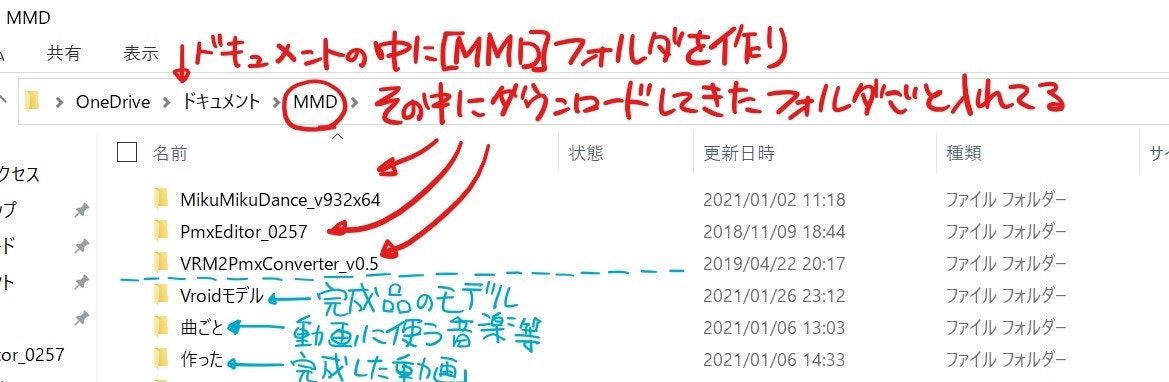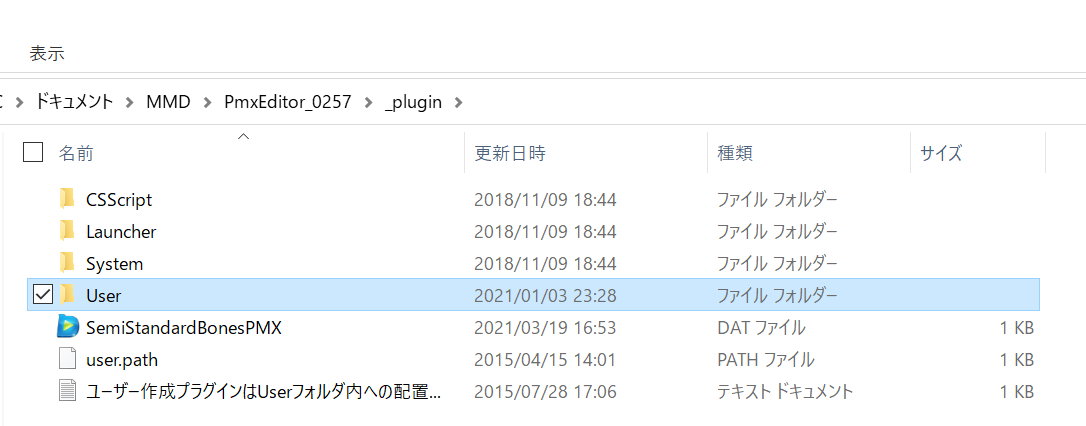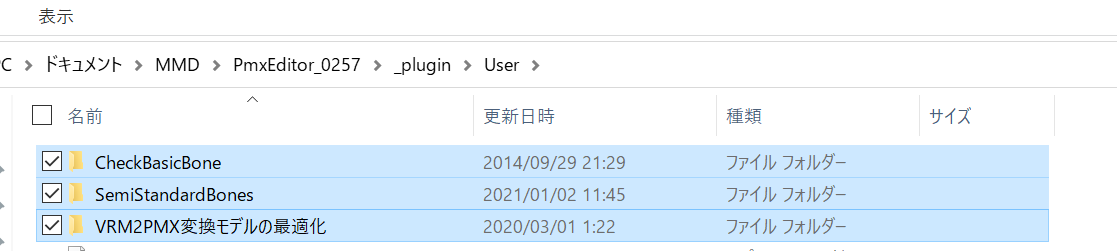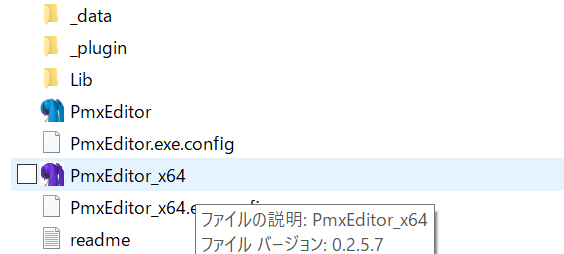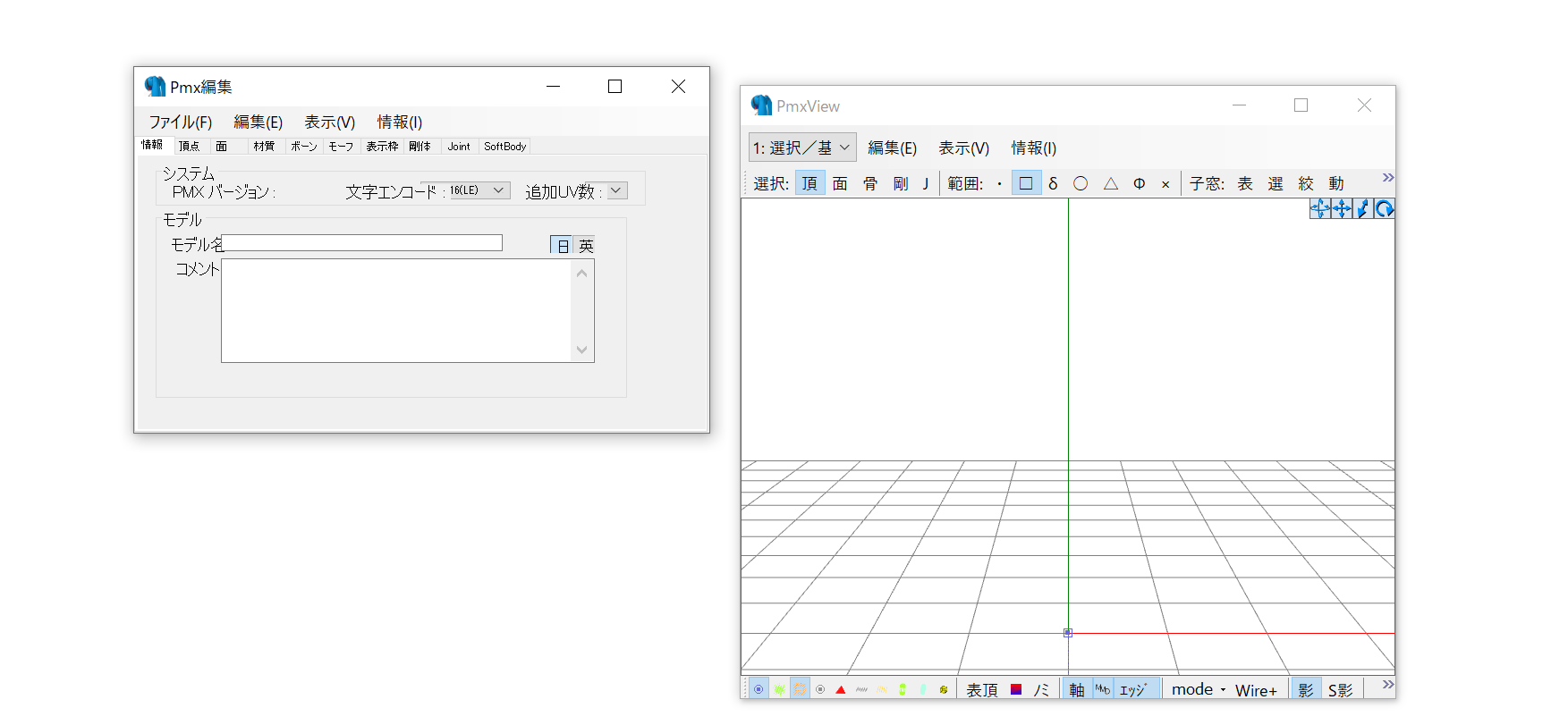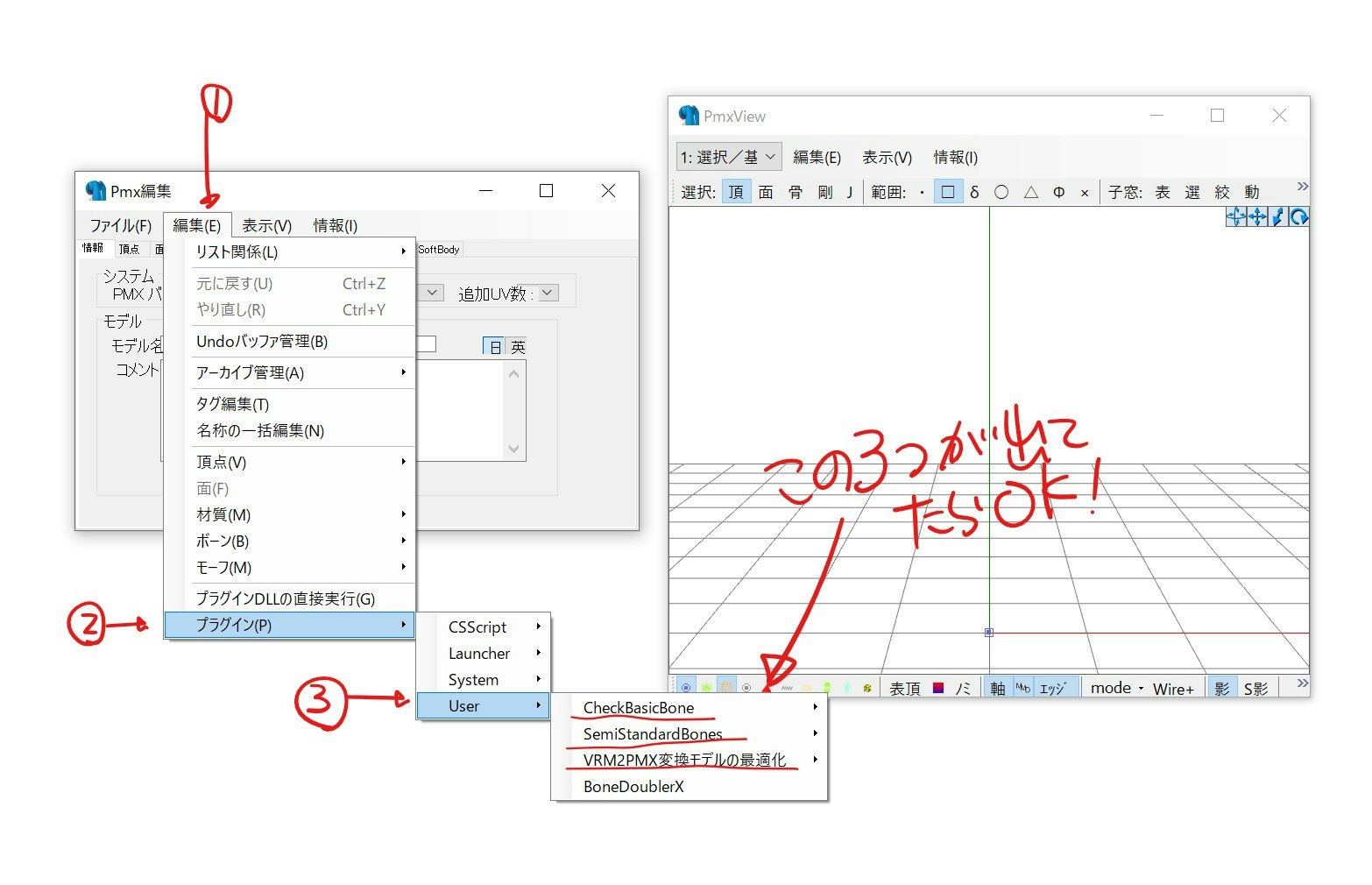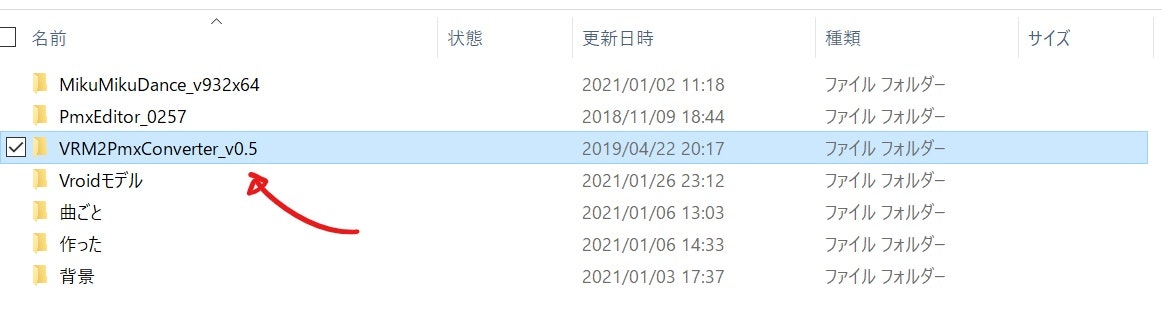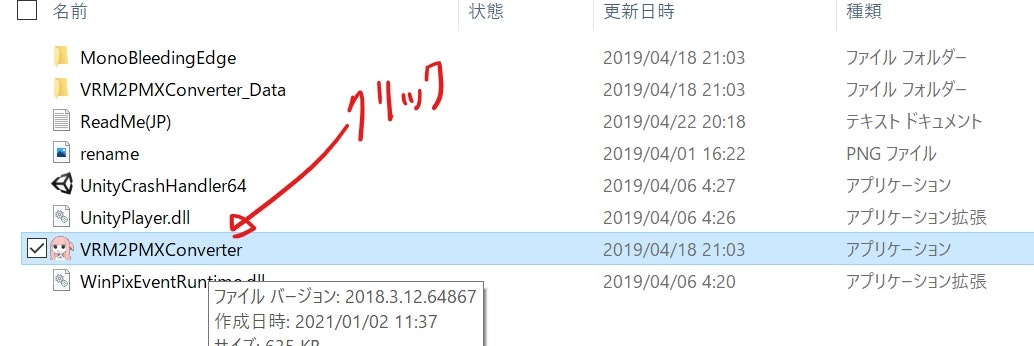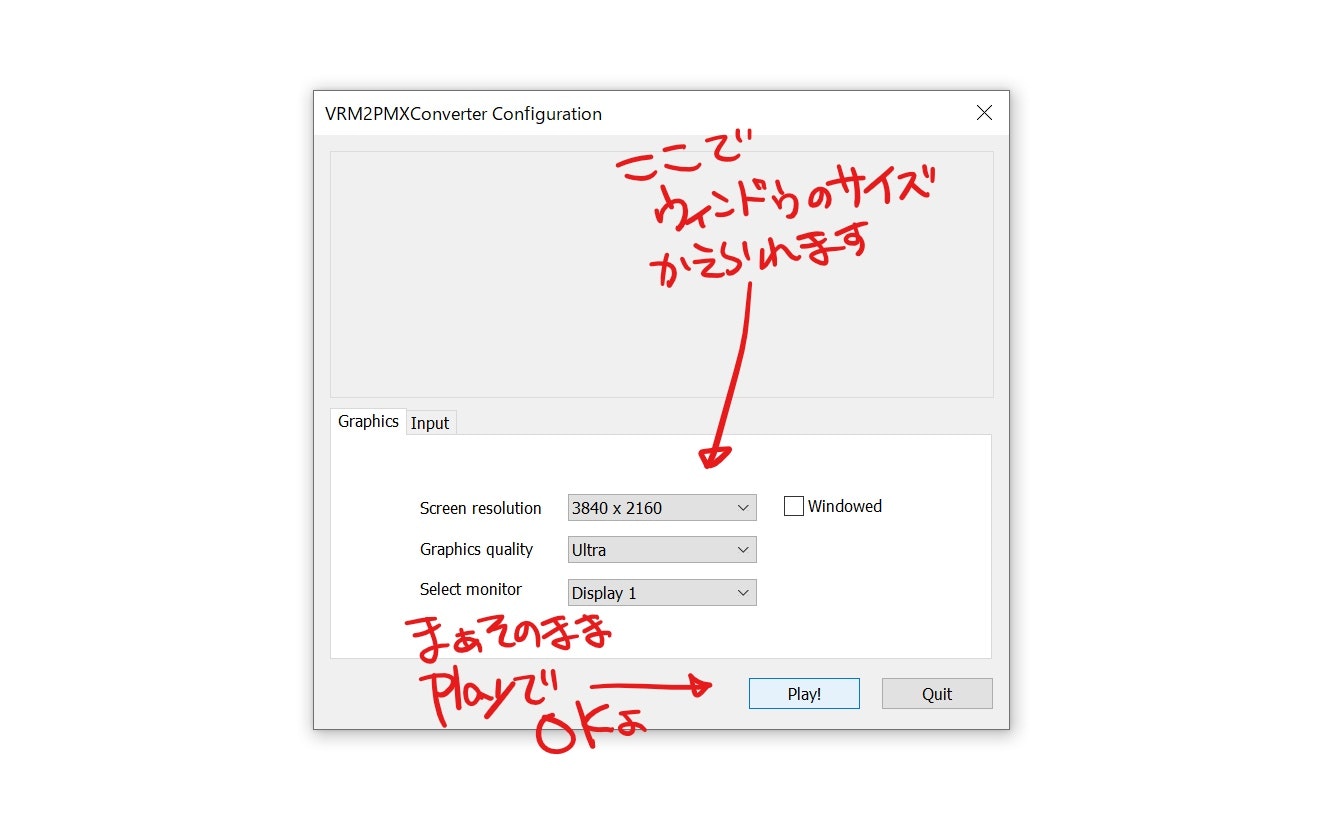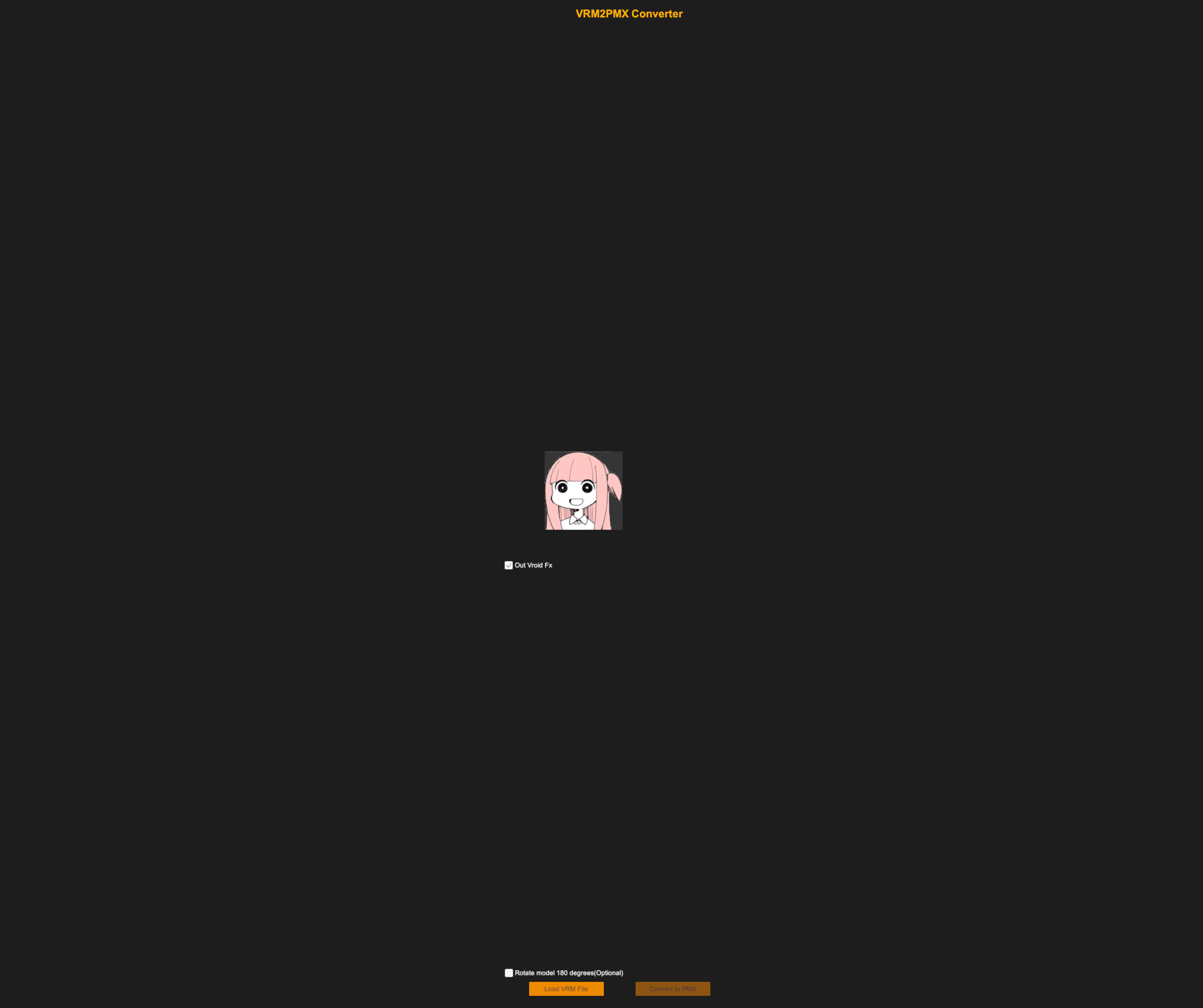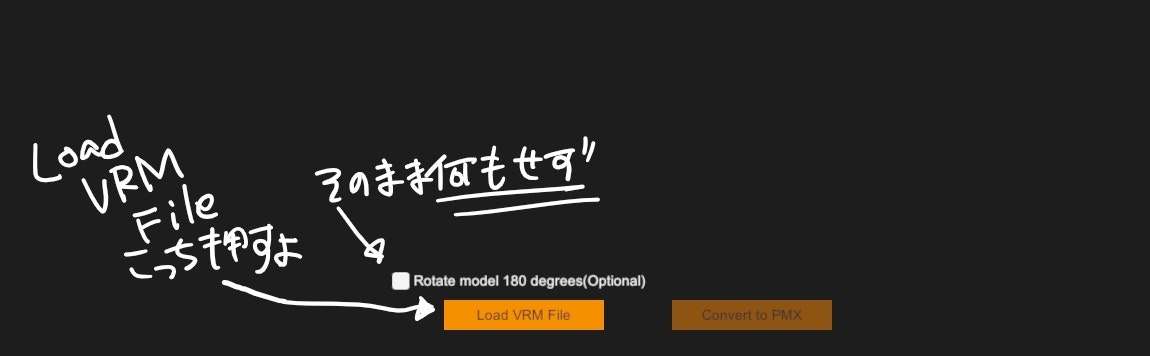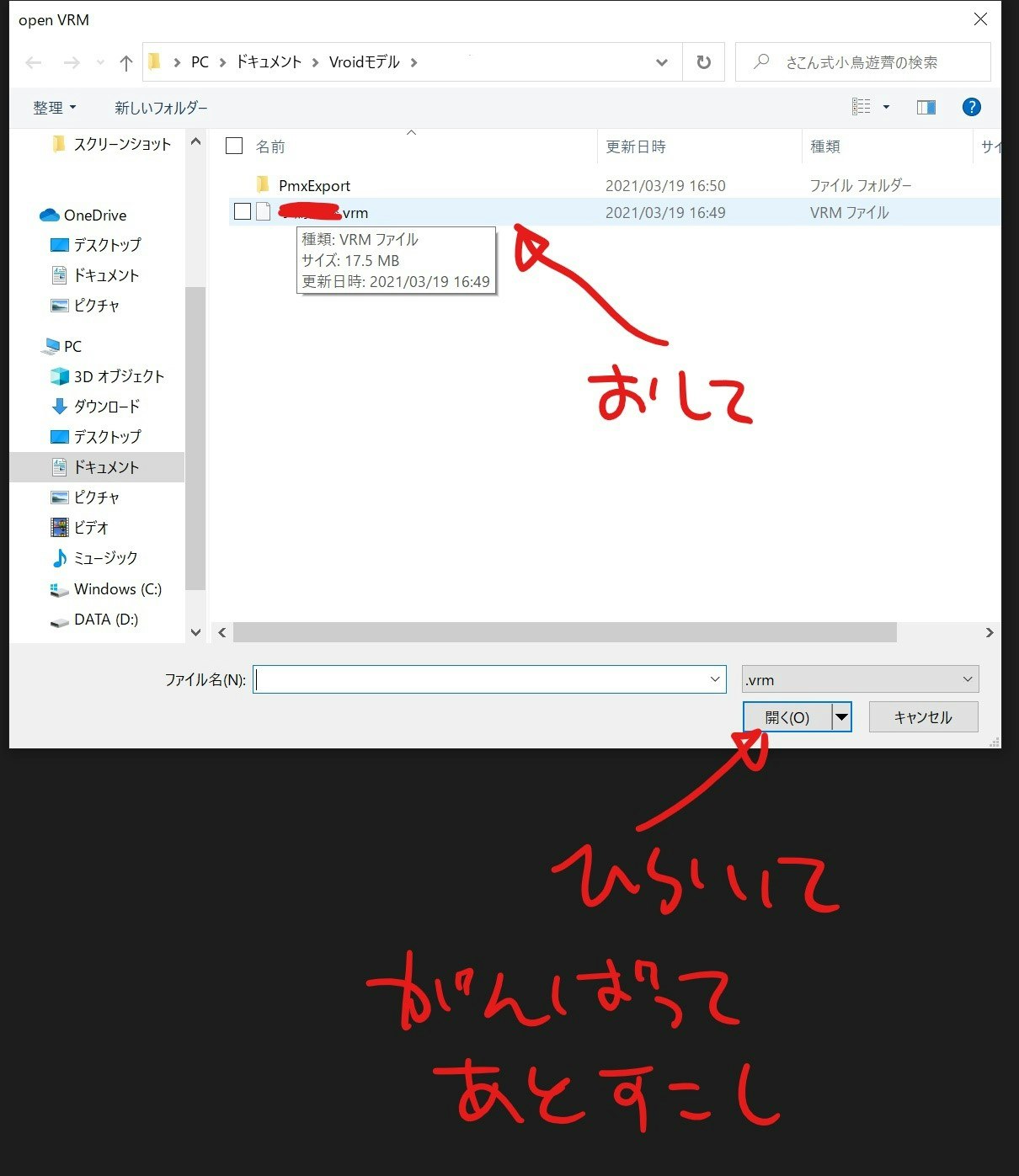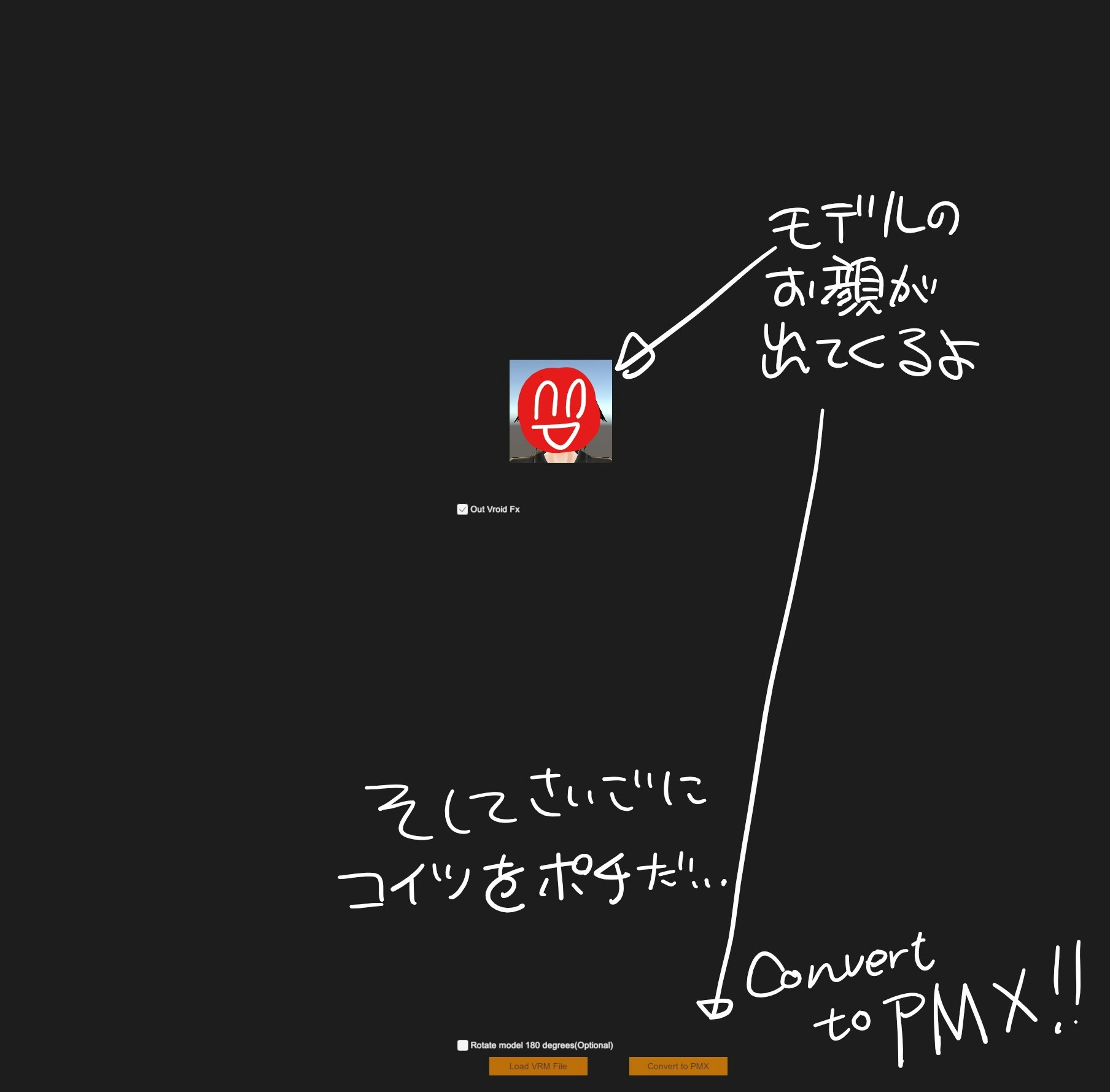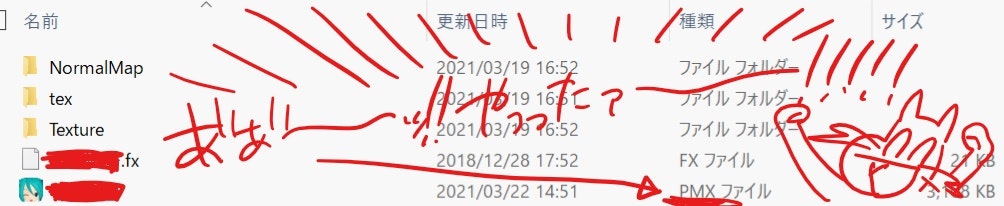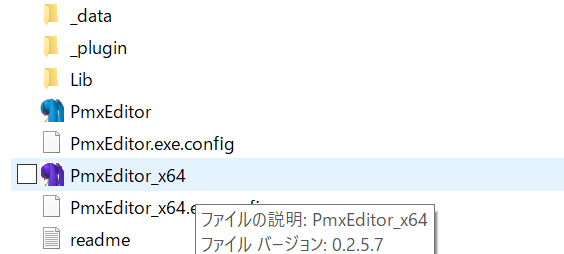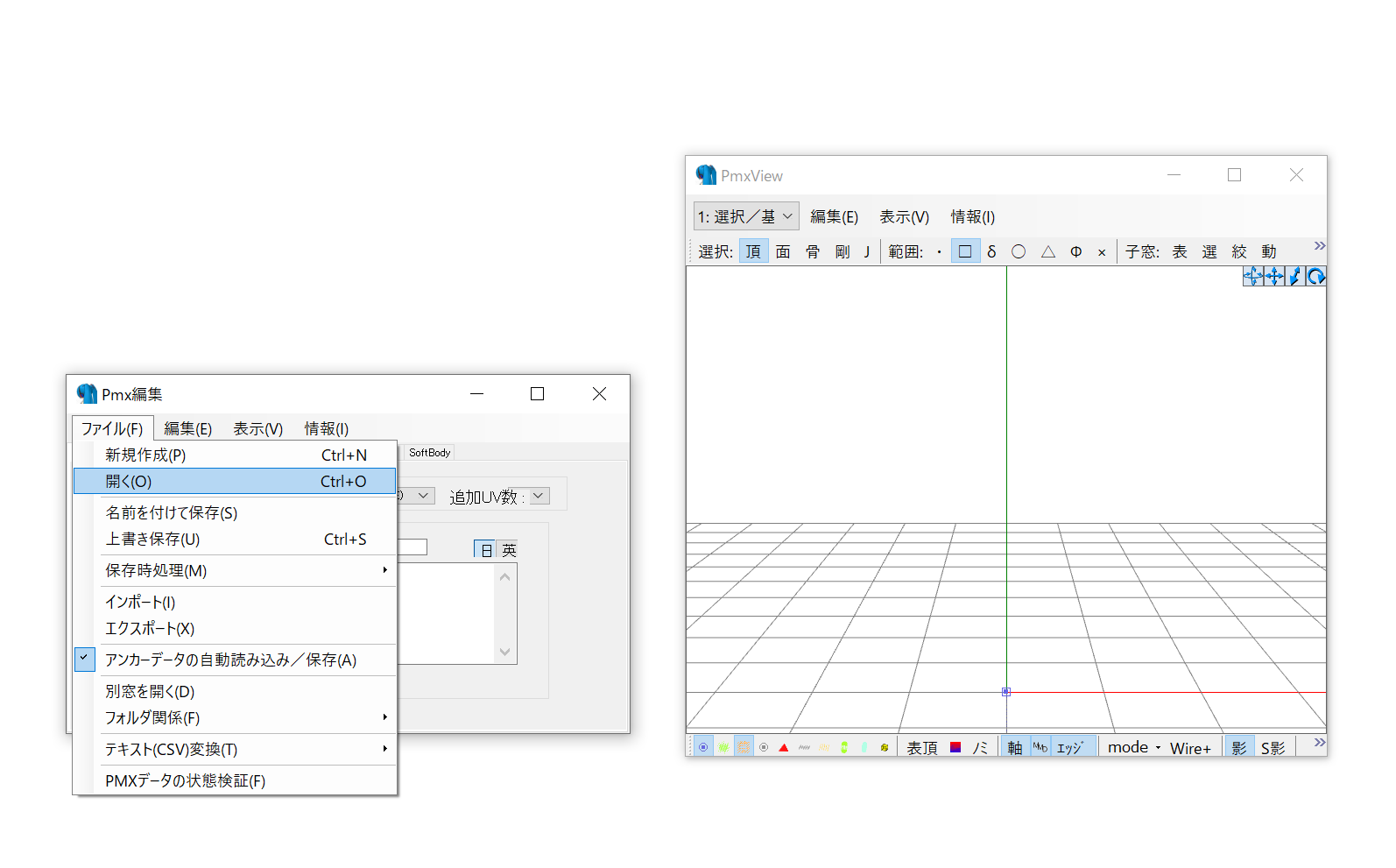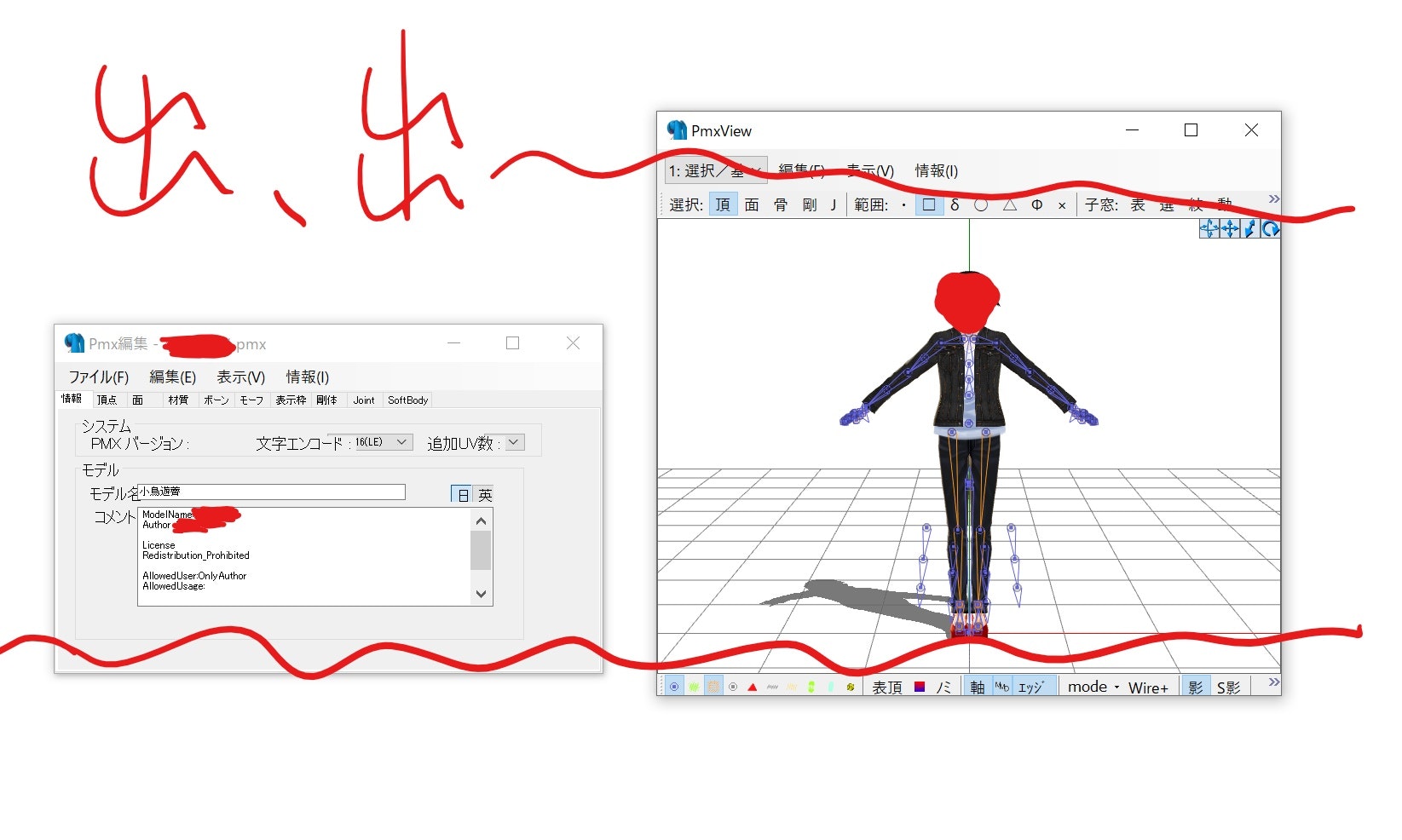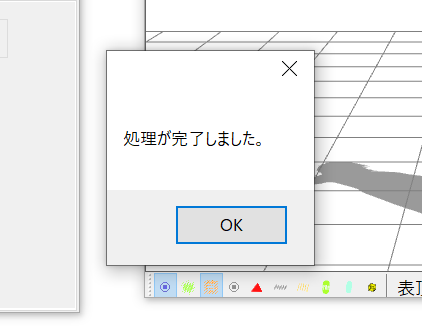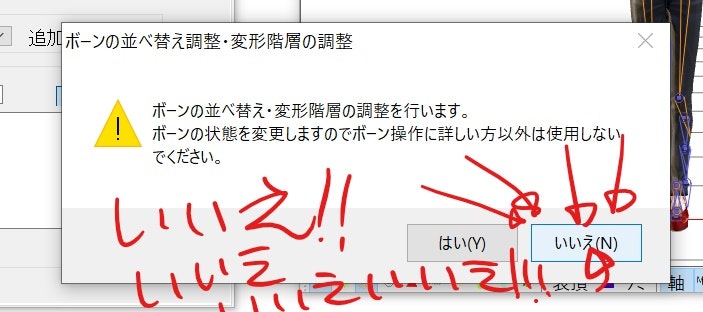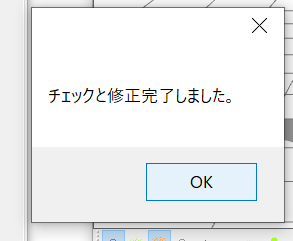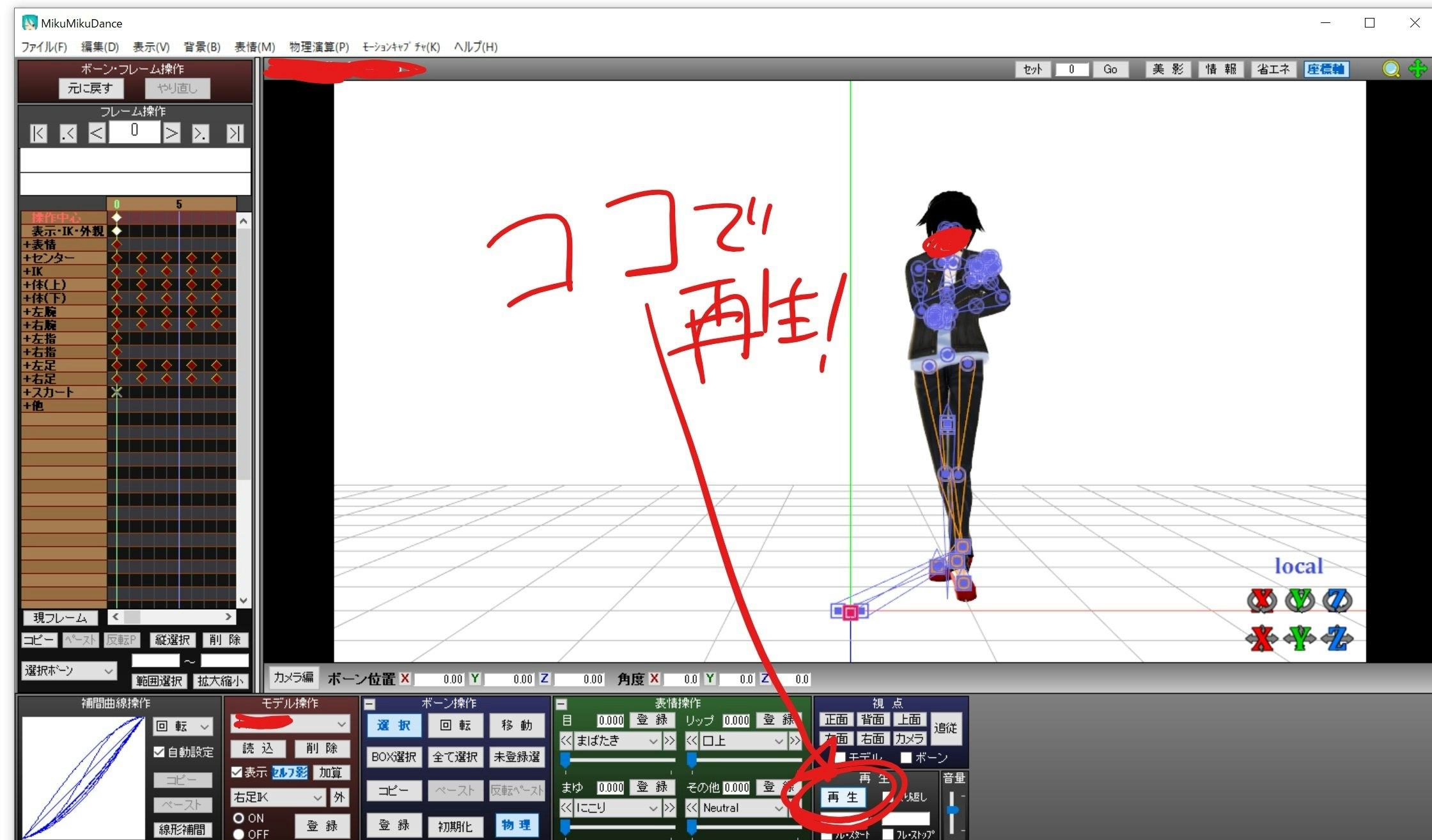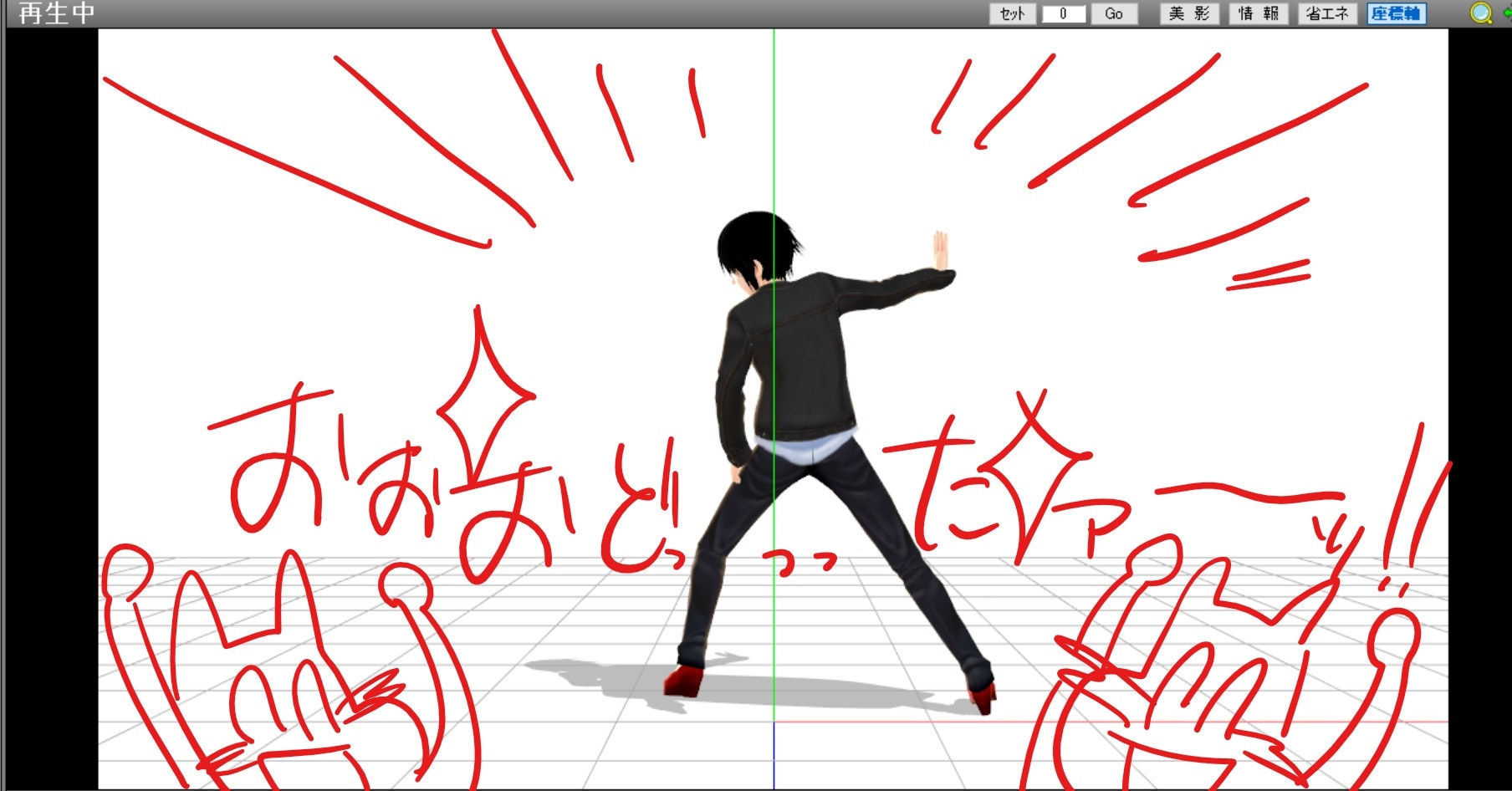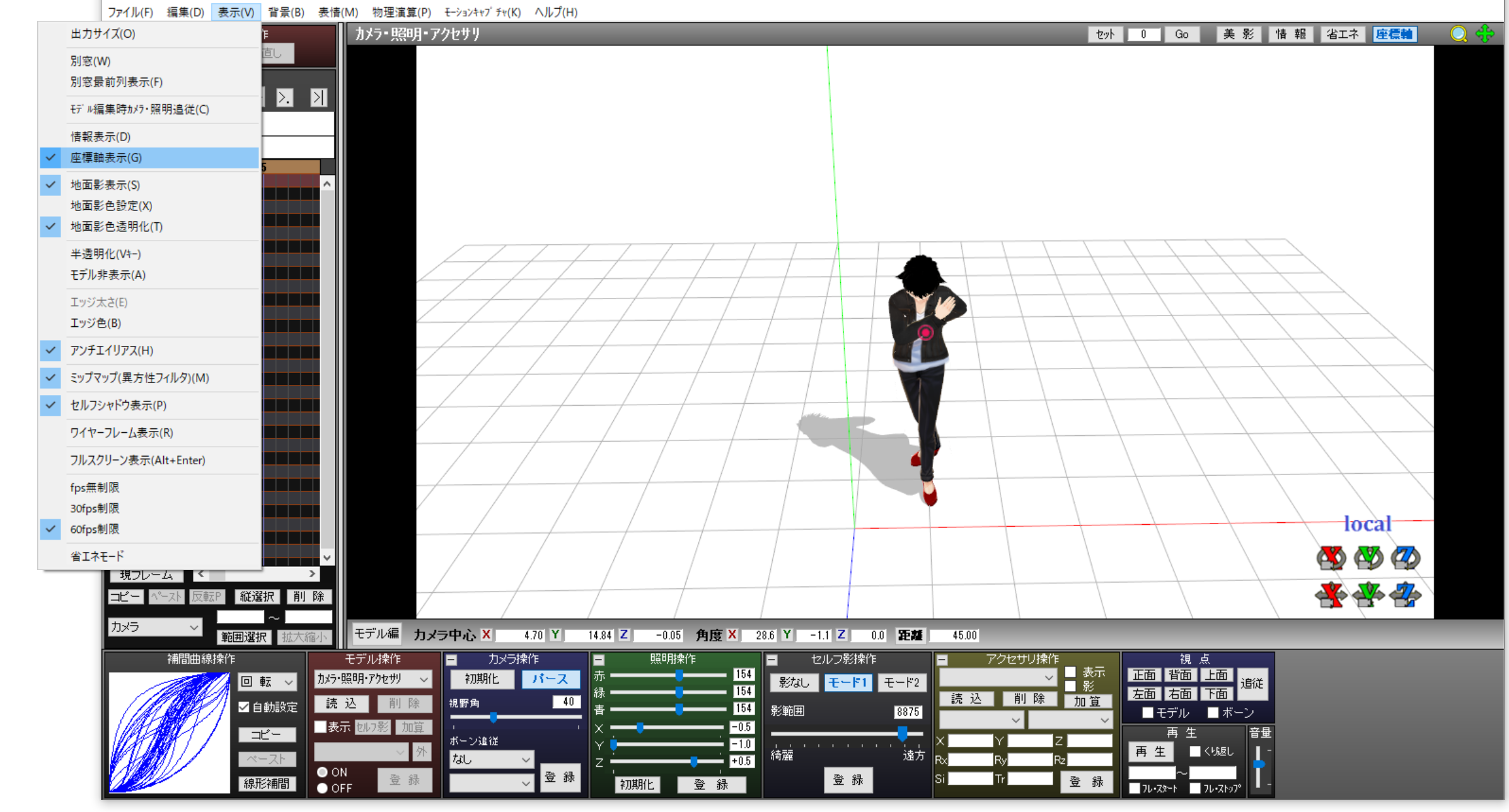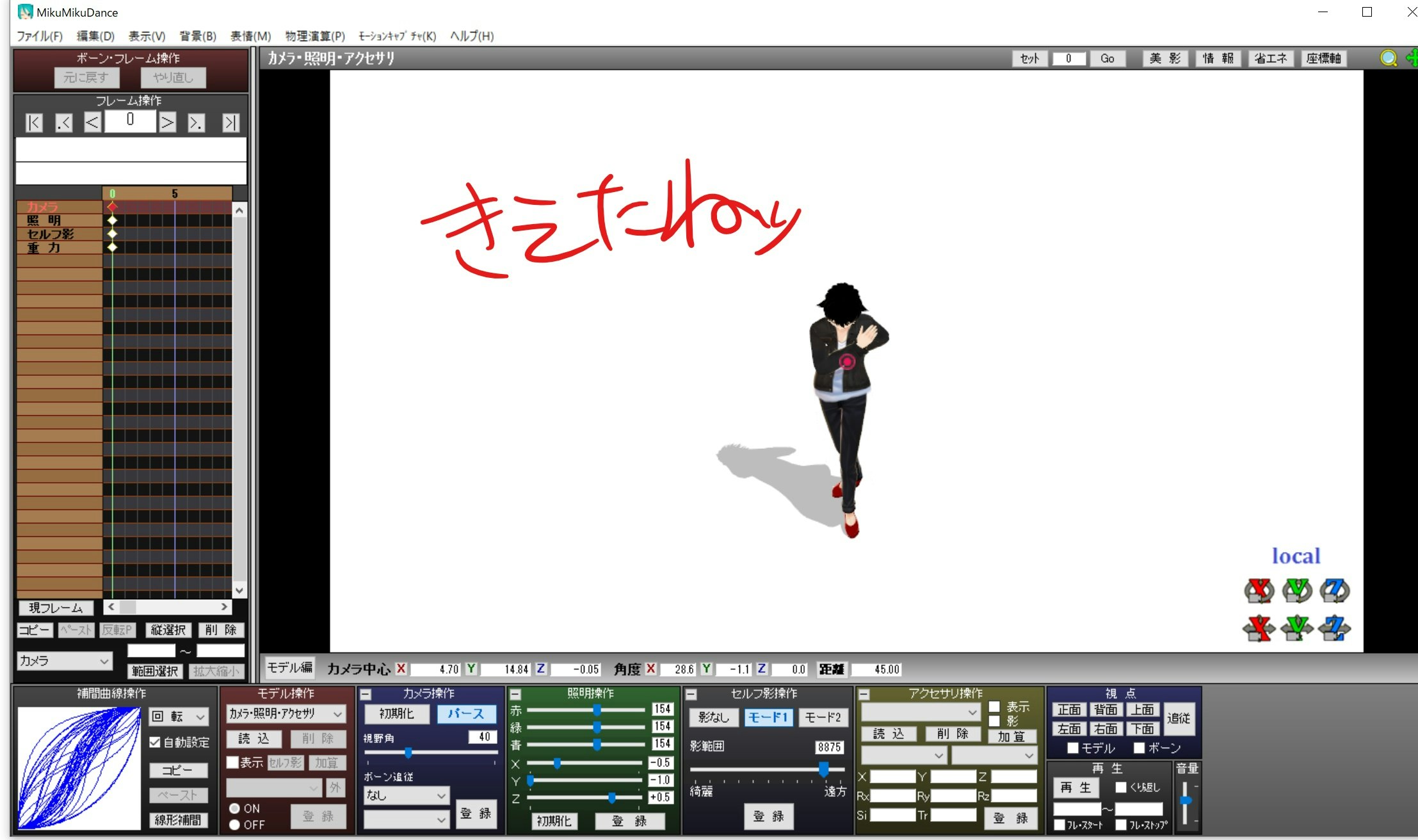!注意!
この記事はWindowsパソコンで作ることを大前提にしてます。
MACクンでやりたいんだい!って人は前の記事見てください。いや、ごめん参考になるかはわかんないけど。…ファイトッ!
※Vroidを使った簡易的なMMDモデル作り、そして動かすまでの道のりまとめです。
※ガチのド素人が未来の自分用そしてフォロワーのオリキャラMMDが見たいがために書いている記事です。
※調べたら出てくることばかりです。それらをIQ3がIQ3用の記事にしています。
だからこんな記事見なくても自分で調べてできるって人は他の頭のいいサイトとか見て作って!
もくじ
1.パソコンでMMDを動かす前準備をしよう
2.Vroidでモデルを作ろう
3.VroidモデルをMMDで動かせるようにしよう
4.MMDでモデルを動かそう
上1番目2番目は順序逆でもいいけど何か作るときにいつも途中でやめてしまう人(私)はこの順序をお勧めするよ。
なぜなら前準備に結構時間がかかるので。
せっかくVroidモデル作ったのに前準備の段階で長いとめんどくなってそこで挫折するって事になりそうなので。
パソコンでMMDを動かす前準備をしよう
正直に言うとこの前準備が一番大変。やること多い。
でも後からの操作で躓かない為に全て用意しておいて。
まずはインストールから。
-
Vroidスタジオ (約422MB)
モデルを作るのにいるよ。Windows64bit版インストーラでいいよ -
VRM2PmxConverter
VroidモデルをMMDで踊れる形式にワンクリックで変換してくれる神ツールだよ
動画のキャプションにダウンロード先のリンクとダウンロードするためのパスワードがあるからね、そこから入るんじゃよ。 -
☆VRM2PMX変換モデルの最適化
MMDでまともにモデルが動くように最適化させるよ。
最新版をダウンロードしてね。まだ解凍しないでね!!! -
☆Check Basic Bone(標準ボーンチェッカー)
Vroidの骨組みを強制的にそろえるのに使うよ。まだ解凍しないでね!!! -
☆Semi Standard Bones(準標準ボーン追加プラグイン)~~
~~モデルがなめらかに動くようにしてくれるよ。これがないと変な動きするよ。
PMDE Pluginsのファイルを押して、Semi Standard Bonesってファイルを保存してね。
まだ解凍しないでね!!! -
MikuMikuDance(約5MB)
PMXモデルを最終的に躍らせるのにいるよ。
ちょっと下の方にある64bit版を入れるんじゃよ -
PmxEditor(PMXエディタ)(約14MB)
VroidモデルをMMDで躍らせるにあたって、適した身体にするのに必要だよ。
作者様のブログから**画面左側のカテゴリ「ダウンロード」**からいれてね。まだ解凍しないでね!!!
注意!
最後に挙げたPmxEditorさんは、下記のシステムを入れてあげないと起動しないよ。
PCによっては既に入っているものもあります。
その時は入れようとした段階で教えてくれっからダウンロードファイルの中から今入れた分は消しちゃってね。
で、たまに検索エンジンのアプリケーションもいれていい?って出てくることがあるので
ぶっちゃけマジ容量の無駄だからそれは入れなくていいからね。
└─ Microsoft .NET Framework 4 (Web インストーラー)
http://www.microsoft.com/ja-jp/download/details.aspx?id=17851
└─ Microsoft .NET Framework 3.5 Service Pack 1
http://www.microsoft.com/ja-jp/download/details.aspx?id=22
└─ DirectX エンド ユーザー ランタイム Web インストーラ
http://www.microsoft.com/ja-jp/download/details.aspx?id=35
└─ Microsoft Visual C++ 2010 再頒布可能パッケージ (x64)
http://www.microsoft.com/ja-jp/download/details.aspx?id=14632
└─ Visual Studio 2013 Visual C++ 再頒布可能パッケージ
https://www.microsoft.com/ja-jp/download/details.aspx?id=40784
!追記! 2021/03/27
NET Framework3.5を入れていざ実行すると「もう入ってます」って出てくるくせに他のを実行しようとすると「お使いのPCにあるアプリはWindowsの次の機能が必要です→Net.Framework3.5(Net.2.0および3.0を含む)」ってPCにキレられる人へ
ここから入れられます
Windowsのスタートメニュー→
コントロールパネル→
プログラム→
windowsの機能の有効化、または無効化→
NET Framework3.5にチェックを入れてください。そのままOK。→
Windowsupdateからファイルをダウンロードするを押すと、自動でダウンロードが始まるので、終わったら閉じるで大丈夫です。
前準備2、PmxEditorのセットアップ
!追記! 2021/03/25
pmxエディタさんのZipファイルは解凍より先にブロック解除が必要でしたので追記します!
記事に不足があってsorry!
PMXエディタをzipファイルのまま右クリック
(私のは解凍ツールを入れてる影響でアイコンが違いますが気にせんでください。)→からのプロパティ
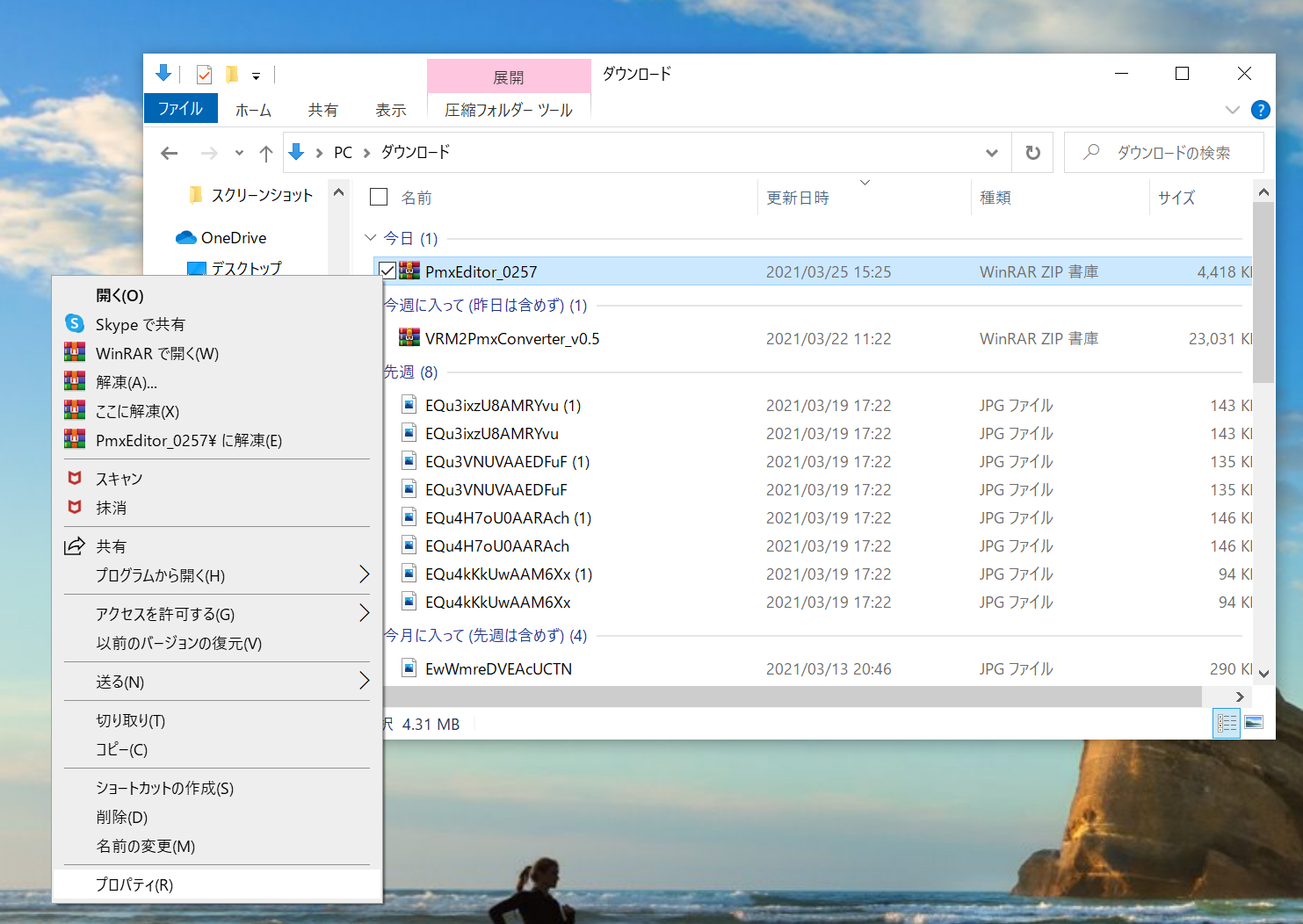
画面下部の許可するをチェック入れてOK!
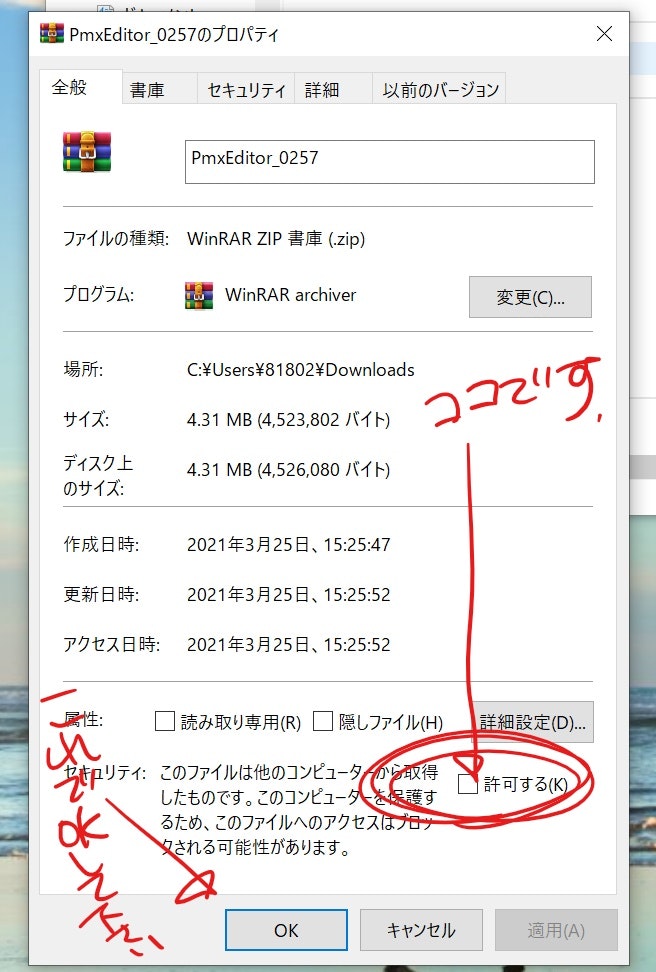
これ行ってから解凍してね
もしくは解凍ツールを他からインストールしてあげると、この作業が省略できるようです。
どっちでもよいよ!
!追記! 2021/03/26
ほんとにすまん
☆VRM2PMX変換モデルの最適化
☆Check Basic Bone
☆Semi Standard Bones
PMXエディタさんだけじゃなくて上記3つもブロック解除が必要です!!!
解凍ツール入れてて完全見落としてました…ほんとにごめんよ。
てなわけでこちらもブロック解除してから解凍してね
そんでもってここ重要
さて全部解凍して入れられたらまずはフォルダ分けしようね。
賢い人は入れたときにすでにしてるんだと思うけどここの記事書いた奴は最初してなくて痛い目見たよ。
バカだね。
今の賢い私のはこんな感じ
見やすいッ!最高~~~~~~~~~~~~~~~~~~!!!!!!!!!!!!!!!!
さて、ダウンロードしてきた物の中に入れる場所が決まっているファイルがあるよ!
それがこの三つ!
☆VRM2PMX変換モデルの最適化
☆Check Basic Bone
☆Semi Standard Bones
この三つはファイル分けの段階で正しいところに入れるんだよ!絶対に間違えないでね!
まずはPmxEditorのファイルを開いて、_Plugin
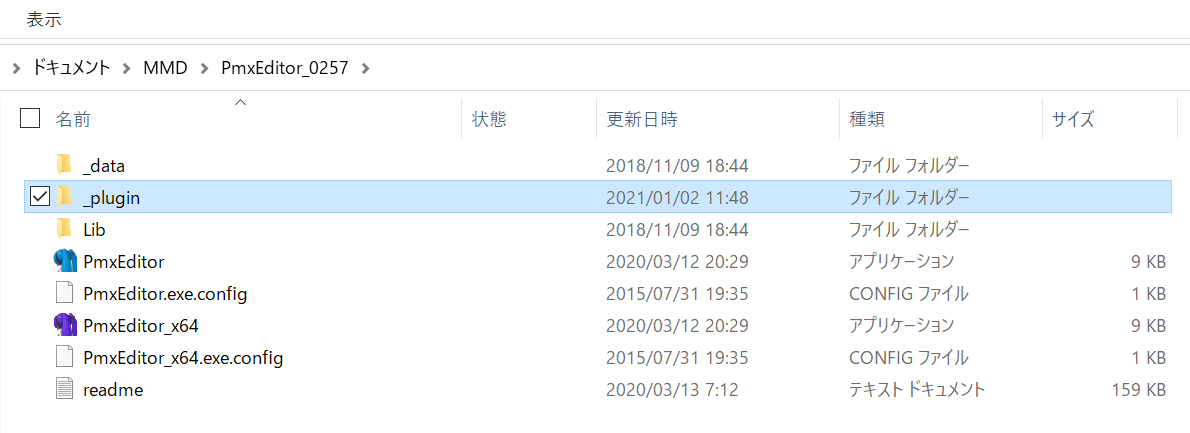
PmxEditorを起動して、セットアップできているか確認しよう。
×64の方をカチカチっとな
二画面表示されたら起動成功!
エラーが出た人は大抵、Reedmeを読んでいません。生まれ直せ。
(それ以外の可能性もある事はあるからその時はエラー本文をGoogle検索にコピペして調べて)
起動されたら編集ボタンからプラグイン→Userを開いて
☆VRM2PMX変換モデルの最適化
☆Check Basic Bone
☆Semi Standard Bones
があるかを確認してね。
ここまで出来たら前準備はおっけ!!!!!!!次からは楽だから!楽しいから!まじで!
Vroidでモデルを作ろう
これに関しては好きにVroidスタジオで作って!
ついに楽しい楽しいキャラメイクだよ。時間忘れるから気をつけな
作るとき必要な知識だけここに置いとくね
Vroidのショートカットキー集
まあぶっちゃけCtrl+zで一つ前に戻れるとかShift+左ドラッグでカメラ移動とか覚えとけば大丈夫
▼とても参考になる動画様。
-
VRoidメイキング【女の子編】
※途中でblenderさんというソフトを動かしていらっしゃいますが
これはソフト自体がクソムズですし今回のゴールには必須ではありません。
初心者の方はVroid上の操作を参考にされるとよいと思います。 -
【VRoidメイキング】Vroidに見えないモデル作り【お顔編】
クリスタ普段使ってるよって人はこの動画は結構かなりまじで参考になります -
【VRoidメイキング】VRoidに見えないモデリング2【髪型編】
髪の毛のテクスチャや影のつけ方、必見
などなどめちゃyoutubeに上がってる動画は大分参考になるので検索してください。
できたらエクスポートしてね。
VroidモデルをMMDで動かせるようにしよう
おっしゃ~!モデルできた~!!動かすぞ~!とおもーじゃん?
まだで~~~す
VroidでエクスポートしたばかりのモデルはVRMファイルていって
MMDで躍らせられない身体なので躍らせられるPMXファイルって身体に作り替えます。
踊ってない夜が気に入らねえ、なあハム太郎、お前もそう思うだろ?
ハム太郎「VRM2PmxConverterを起動します」
この中の
これね
すっげーシンプル。好き
そしたら下の「Load VRM File」ってオレンジのボタン押してね。
押すとエクスプローラーが出るのでさっき保存したVRMファイルを選択して開く。
はあはあ
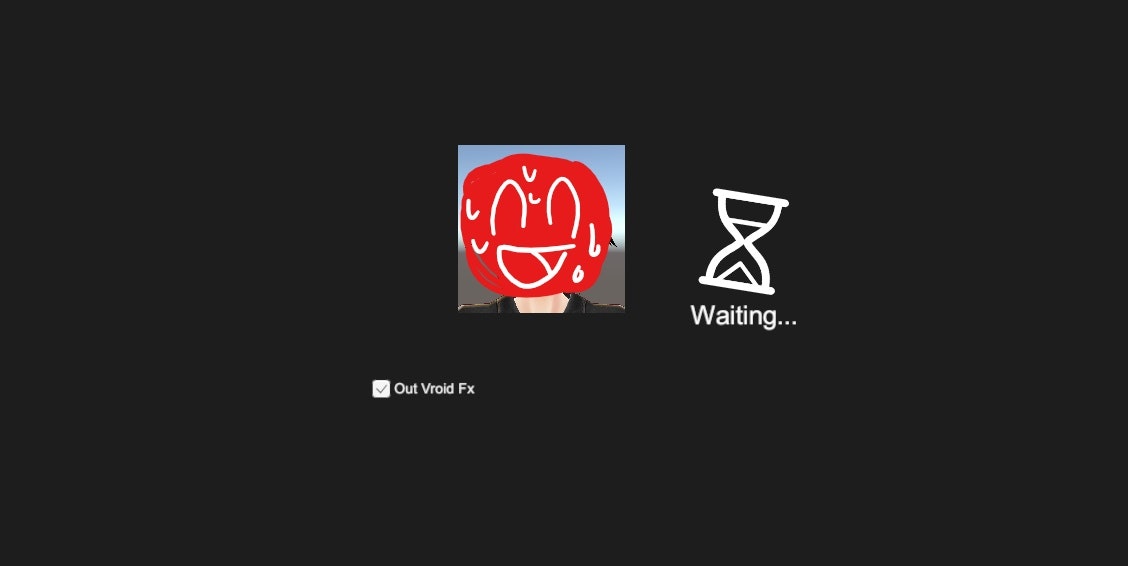
あっここの砂時計出てきたら絶対動かさないでマジでガチでじっと待っててちょっと時間かかるけど待ってたらフィニッシュ!!!!って出るからね。
変にこの状態で動かすと固まることあるよ。
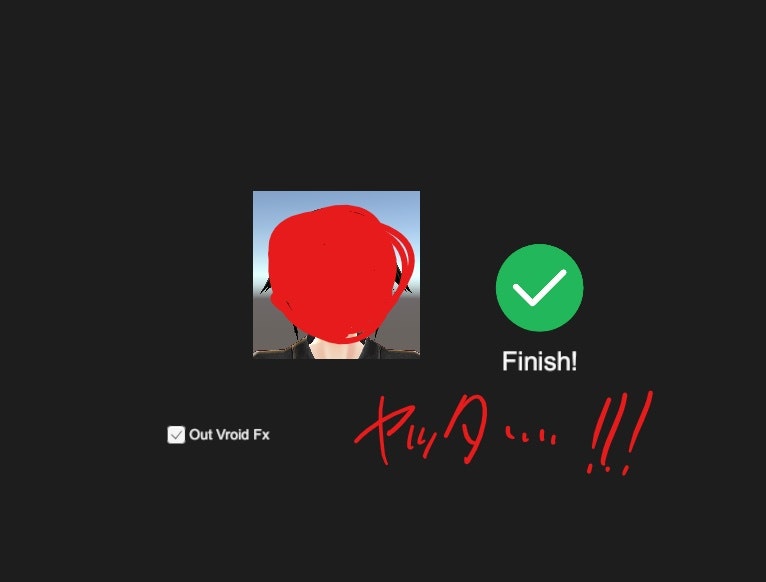
フィニッシュ!!!!ってしたらぱってまたエクスプローラーが出てきて
MMDで踊れるPMXのファイルがここにドーーーーーーーーーーン!!!!!!!!!!!!!!!!!!!
つって保存されてるってワケ
骨が足りてねえぞ!
さあ最終調整だよあとちょっとだよ
いまPMXにしたモデルちゃんはいわば赤ちゃん。
骨がま~~~少なくて、これではまともに踊れません。てか踊ってくれません。じゃあどうすんのよ!!入れるんだよ
モデルが表示されます!
私へ。モデルが出たからと言って動かそうとするな。じっとしてろ。
ここ大事です。
ここからの操作は必ず順番を守ってください。
まず編集からプラグイン、→User→VRM2PMXモデルの最適化
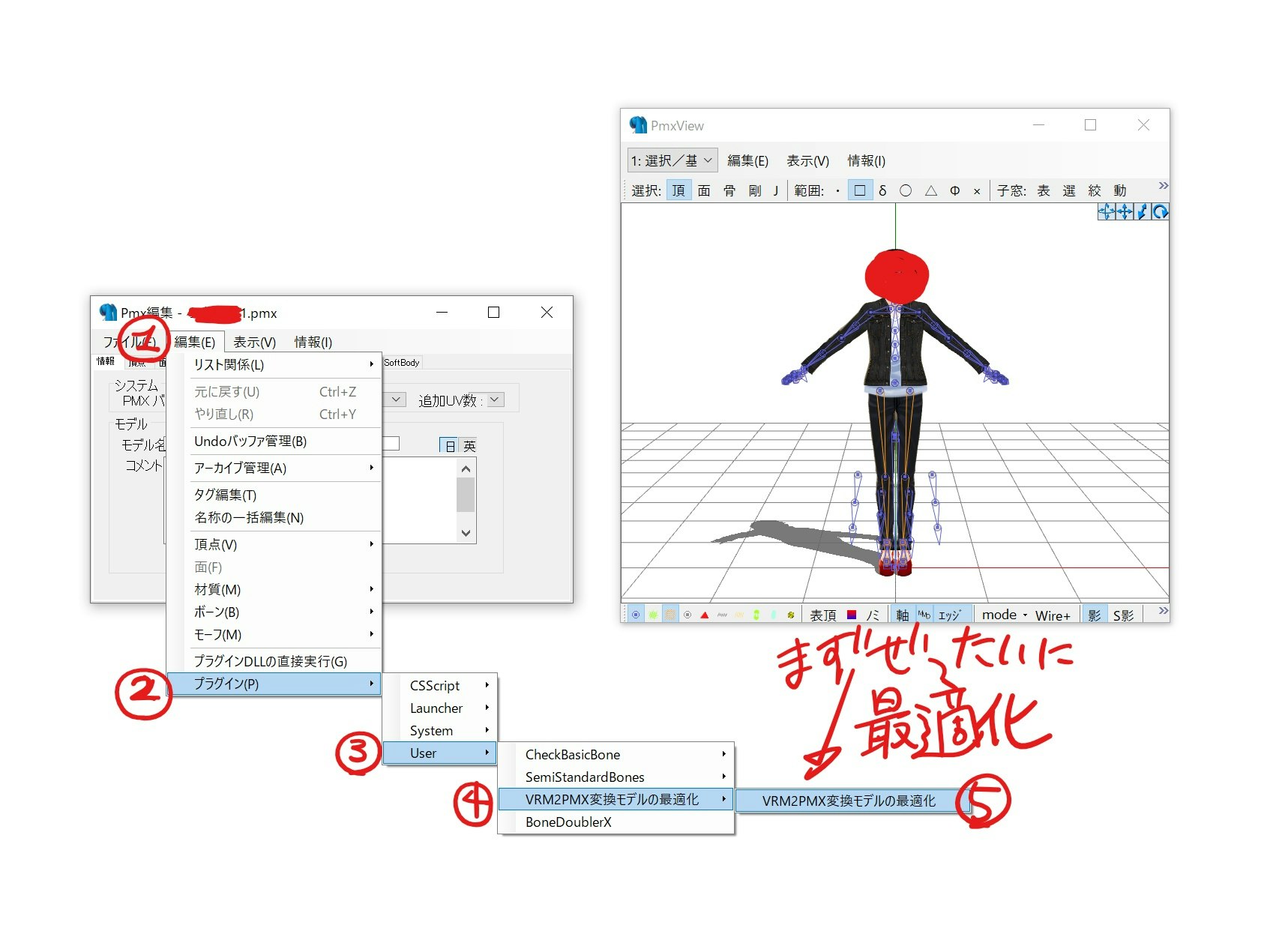
そしたらこんな画面が出てきます。
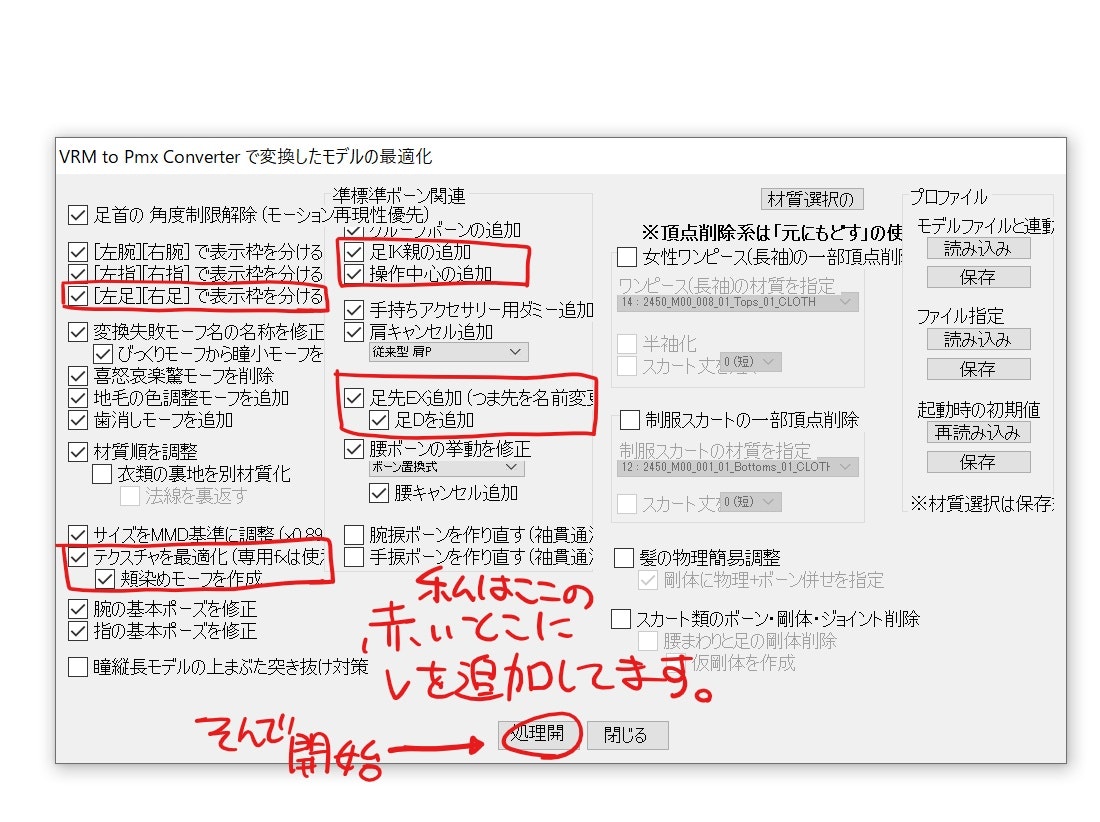
最初から大体のとこにチェックがついてますが、
赤いとこに追加でチェックつけたら大体のダンスをバグることなく踊ってくれたよ。
(私へ まあダンスモーションの配布Reedmeに大体必要ボーン書いてあるから必要なのは全部チェックつけてくれや)
(今後躍らせたときに手首のひねりに合わせて袖が貫通しちゃうときは腕捻ボーンを作り直す手捻ボーンを作り直すっていうのにチェックつけてもいいかもね)
(左上の[左足][右足]で表示枠を分けるっていうのはなんとなく今後のためにチェックしてるって感じなのでつけなくても大丈夫です。)
続いて
編集→プラグイン→User→Check Basic Bone→標準ボーンチェッカー
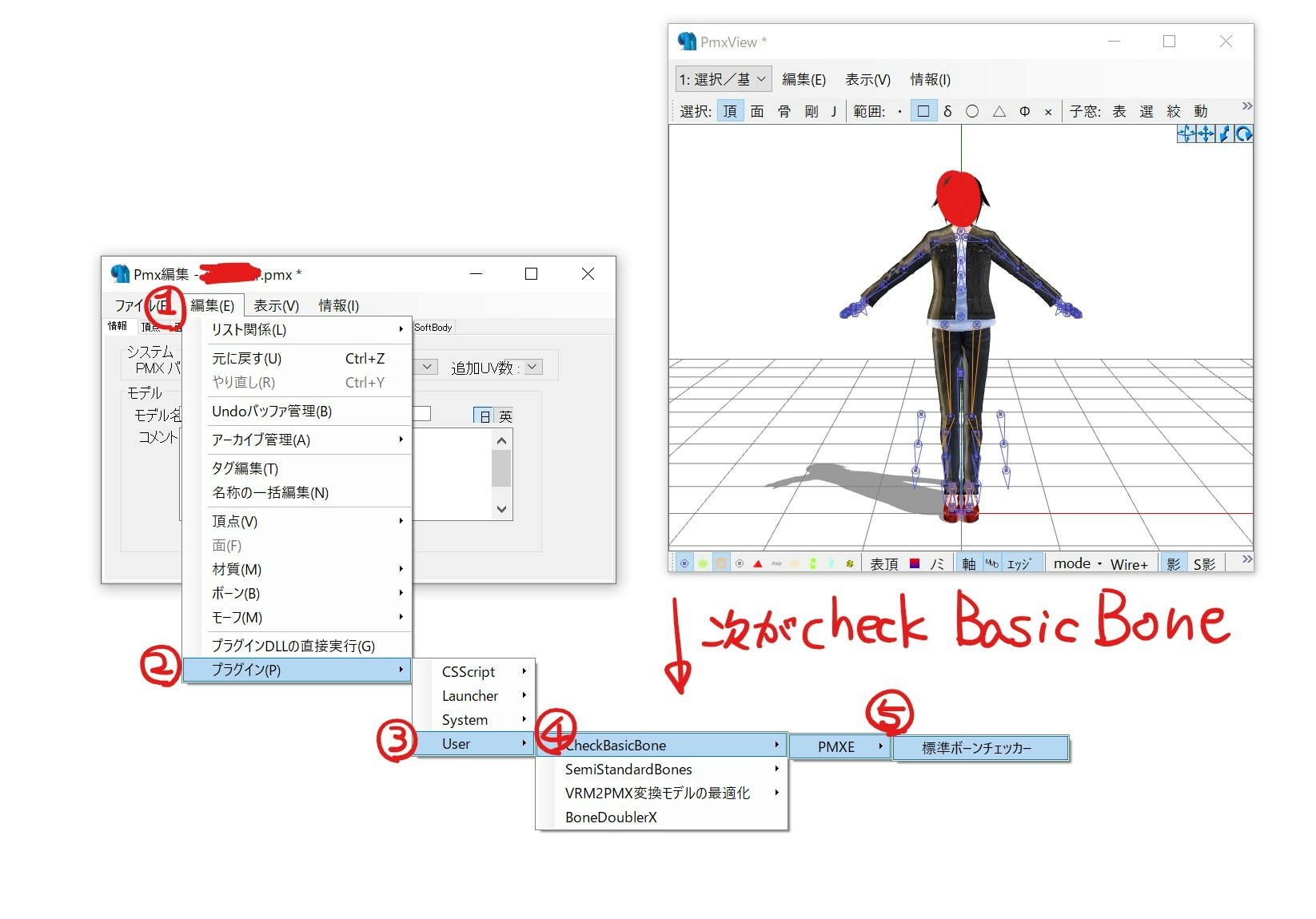
とにかくたくさんOkが出てくるよ
ウケるね
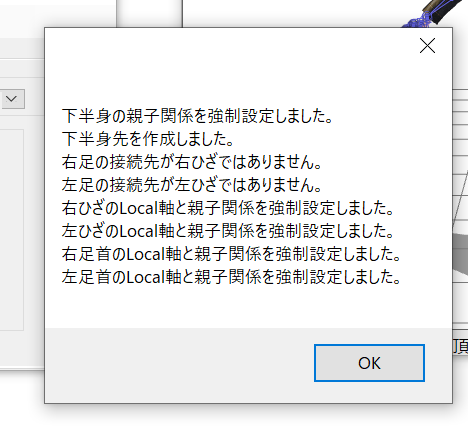
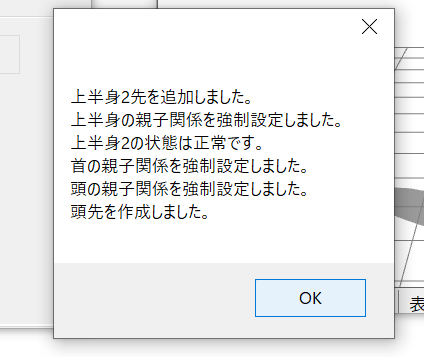
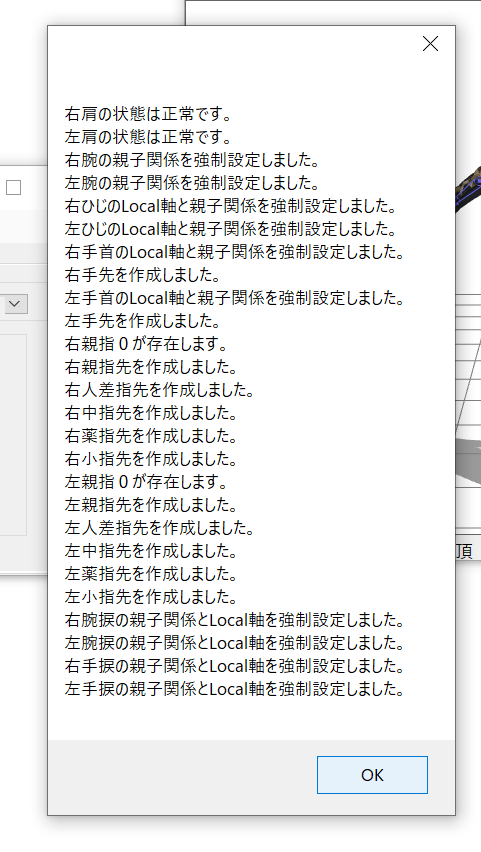
わあありがとう
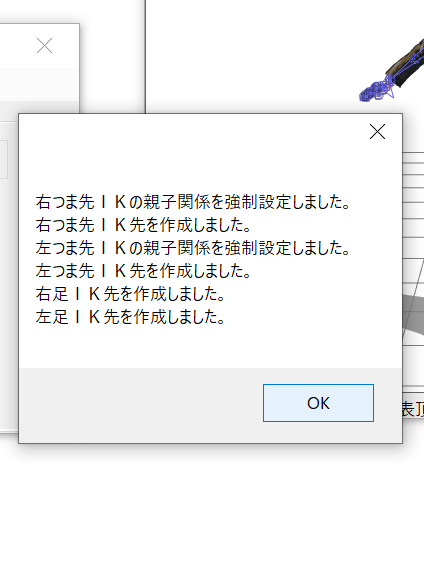
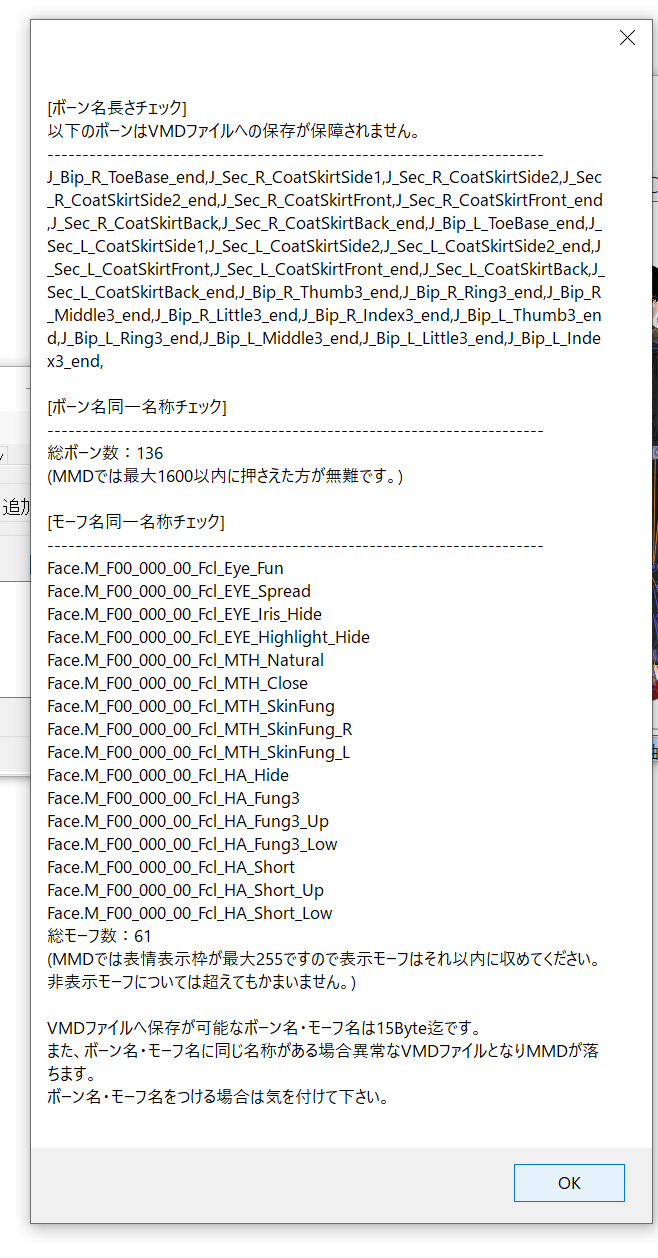
わあ
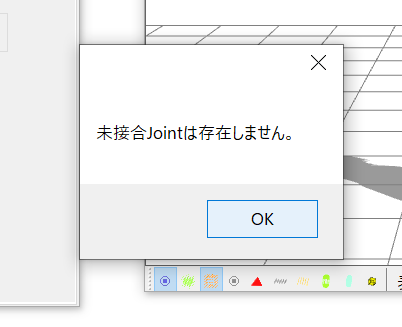
すごぉい
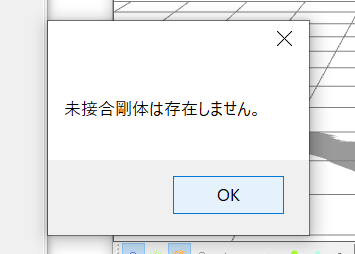
へえ~
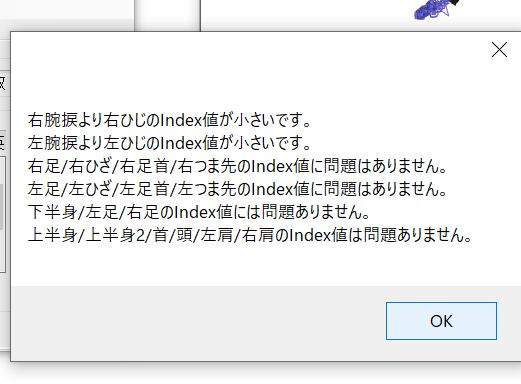
ハイここ次のとこだけいいえ!!!!!!!!!!!!
そしてラストだよがんばれ!
編集→プラグイン→User→Semi Standard Bones→準標準ボーン追加(PMX)
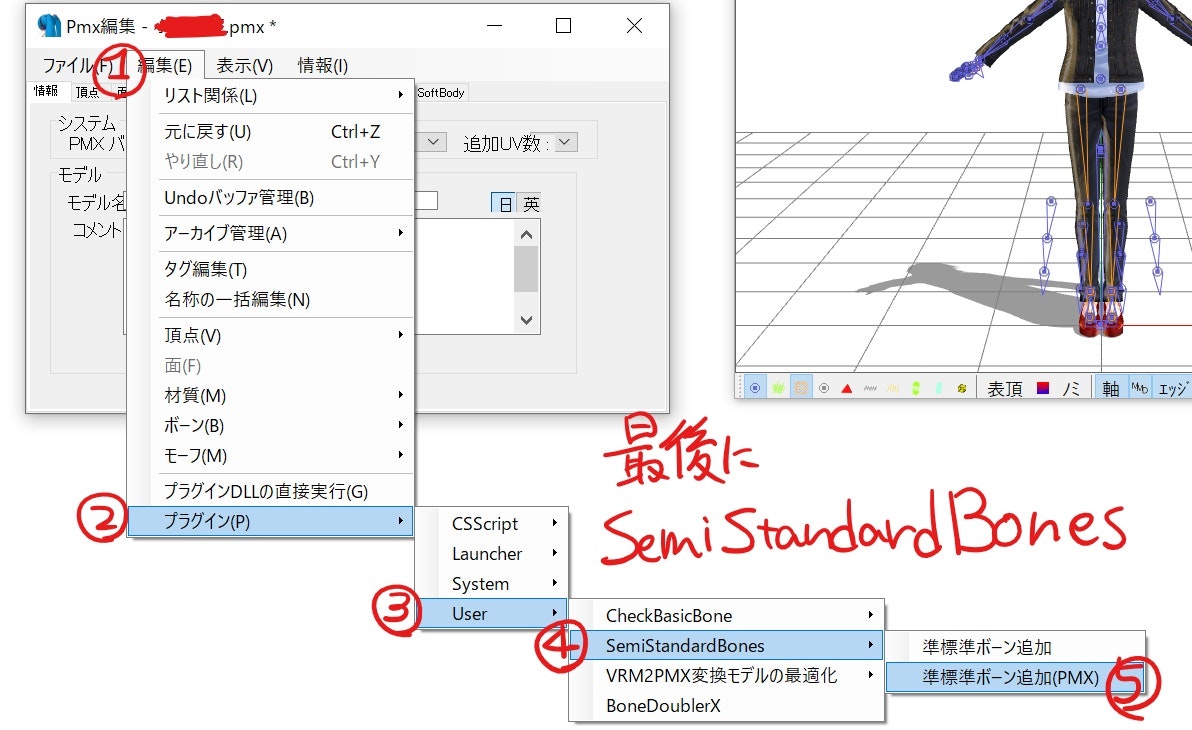
脳死で全部にチェックつけてね!!!OK!
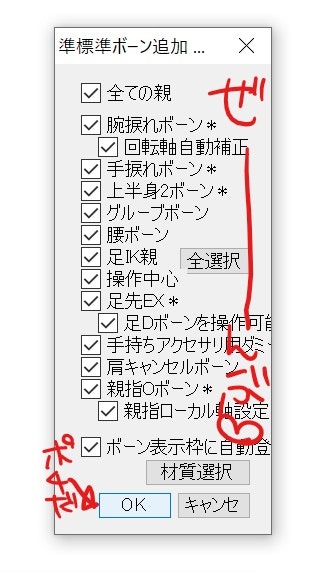
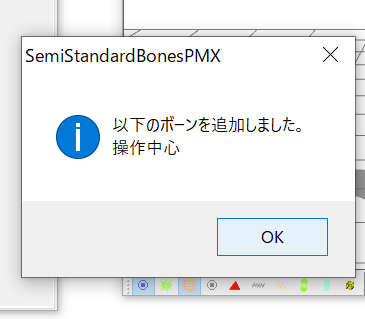
OK!
そんでもってね、
モデルがこの時点でテカテカなんか発光しててまじキモイんで色を落ち着かせます。
Fxってとこ、クリック。


うお~~~~~~~~!!!!!!!!!!!!!!!!!!!
お疲れ様!!!!!!これで保存してモデルの完成です!!!!!!!!!やった~~~~~~~~~~~~~~~~~!!!!!!!!!!!!!!!
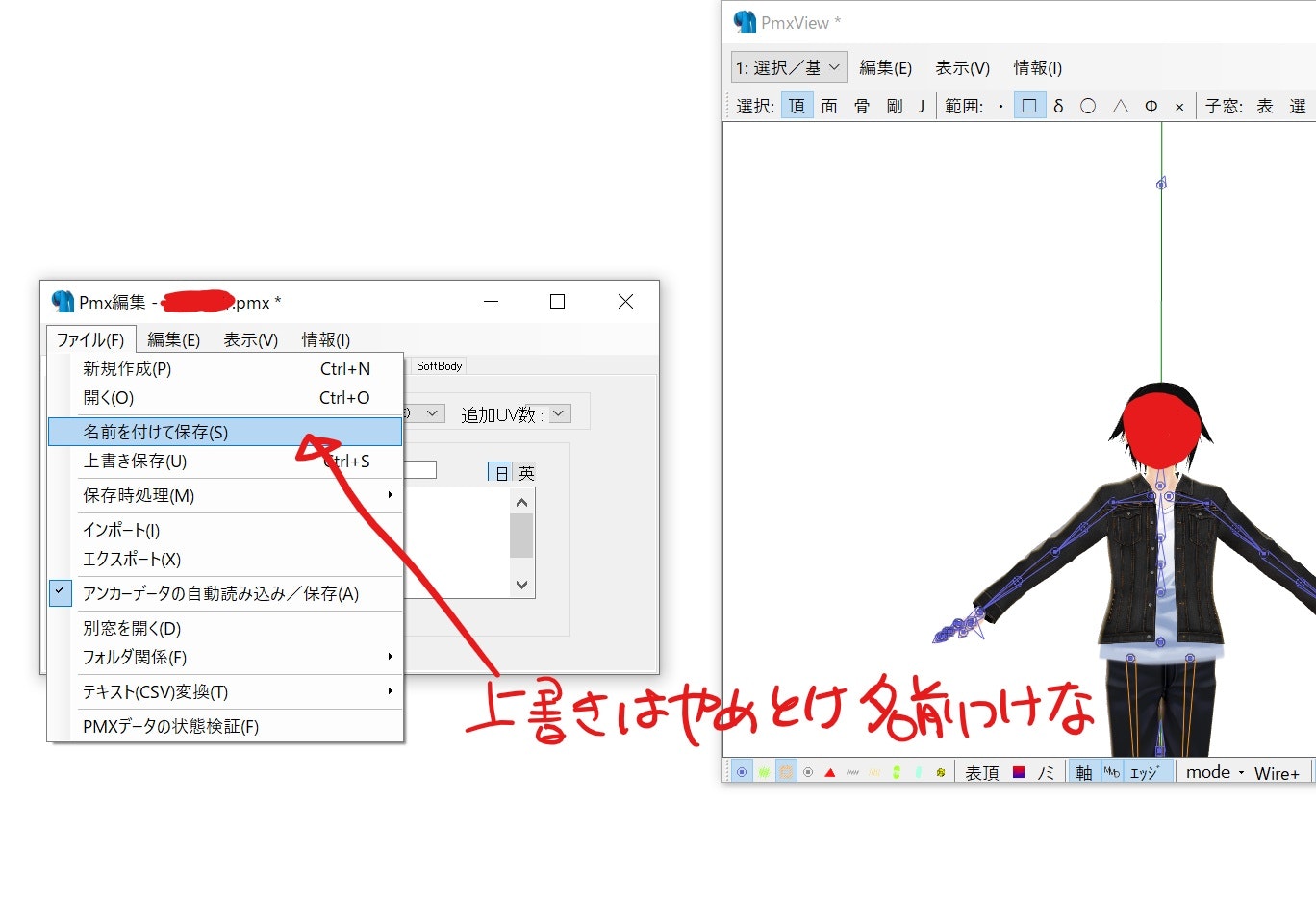
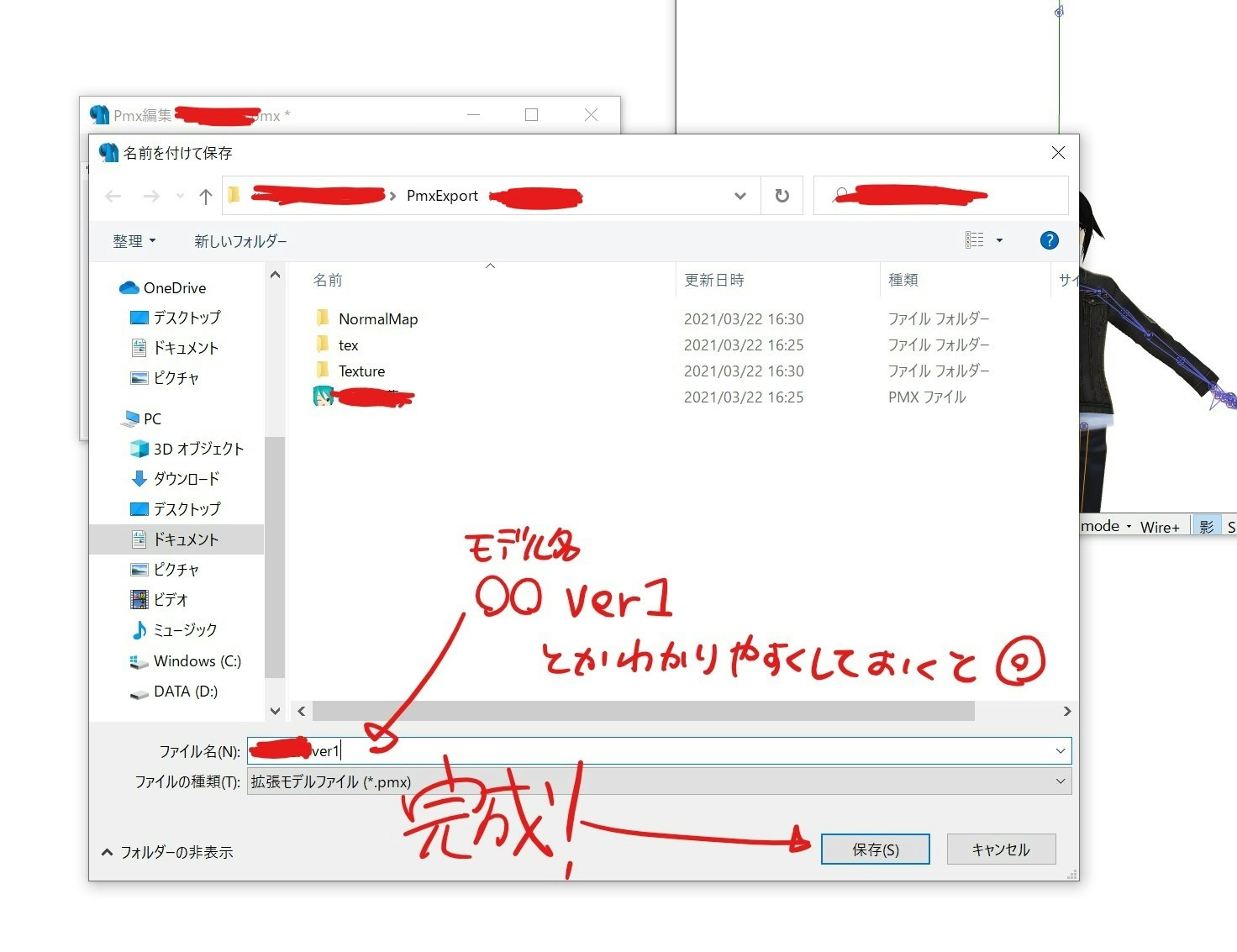
MMDでモデルを動かそう
ついに躍らせます!!!ここからはお愉しみの時間だね
躍らせたいものが決まっていれば、ネット上で配布されている
ダンスモーション、カメラモーション、背景などをダウンロードしてきてね。
ここまでのツールを出してくれた人にはもちろん、モーションを配布してる人にも感謝、忘れずに行こッ!
マジで足向けて寝れねえからほんと
ニコニコとかで「MMDモーション配布」で検索するといっぱい出てくるよ
そんじゃMikuMikuDanceを起動します
ミクちゃんかわいい
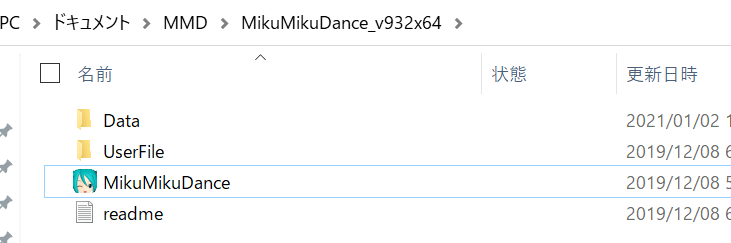
モデルを読み込もうね。
左上にあるファイルボタンからだとうまくいかないので別窓でエクスプローラーを開いてドラック&ドロップしてね。
ほんとはうまくいくのかもしれんがそんなん知らん。
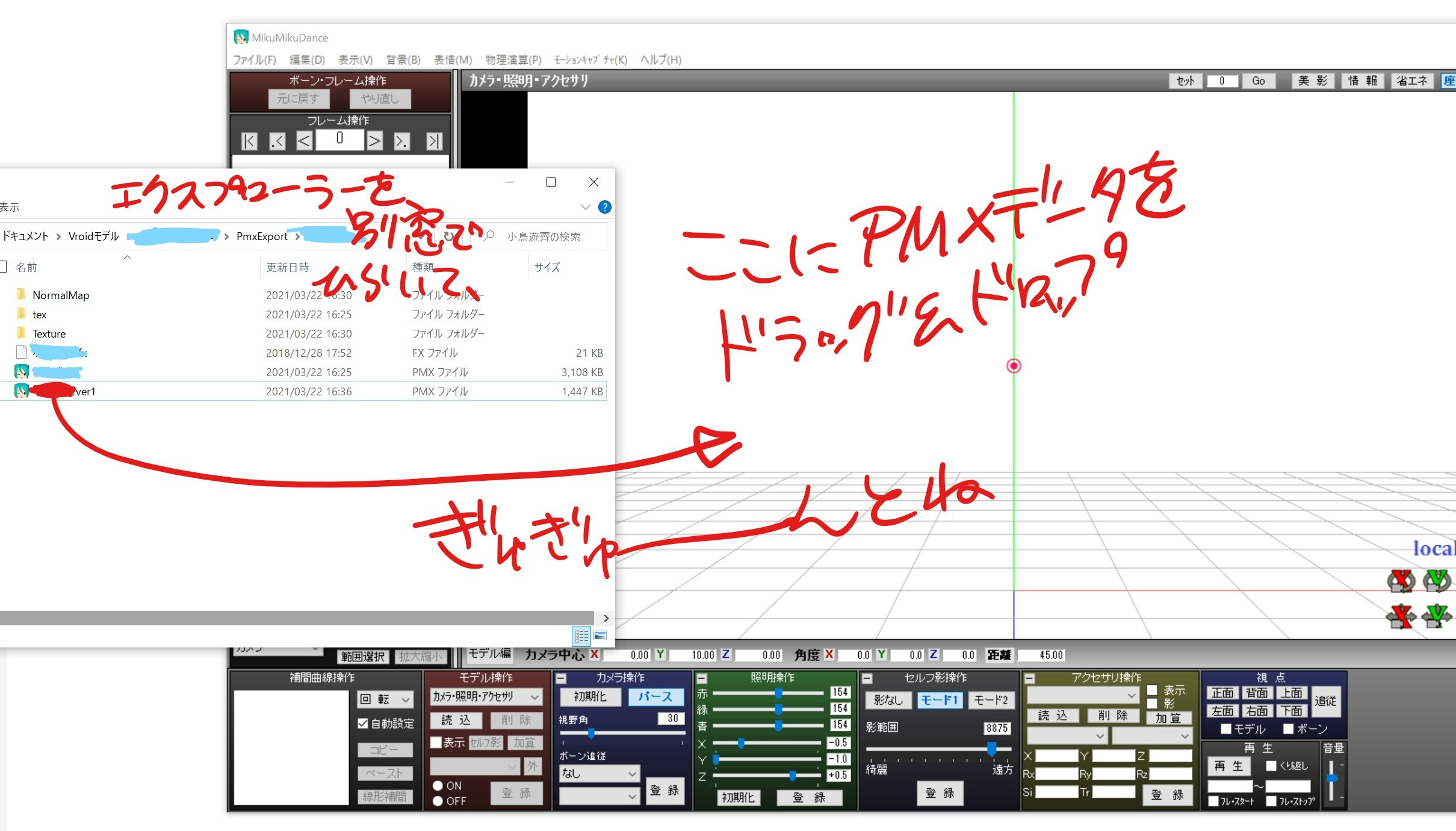
モデル情報の小窓が出てくっからそのままOK。
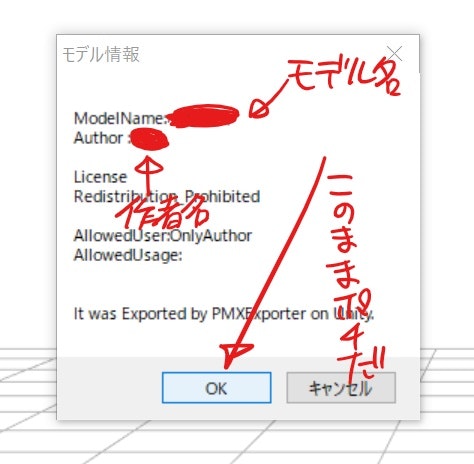

やったね!
そのままモーションも読み込むよ!!!!
ハイここ。
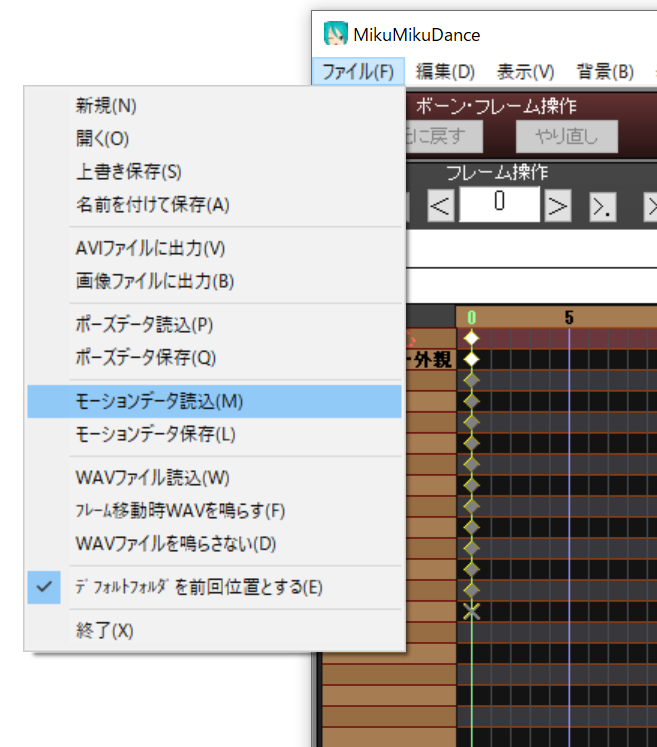
動かしたいモーションを選択して開く
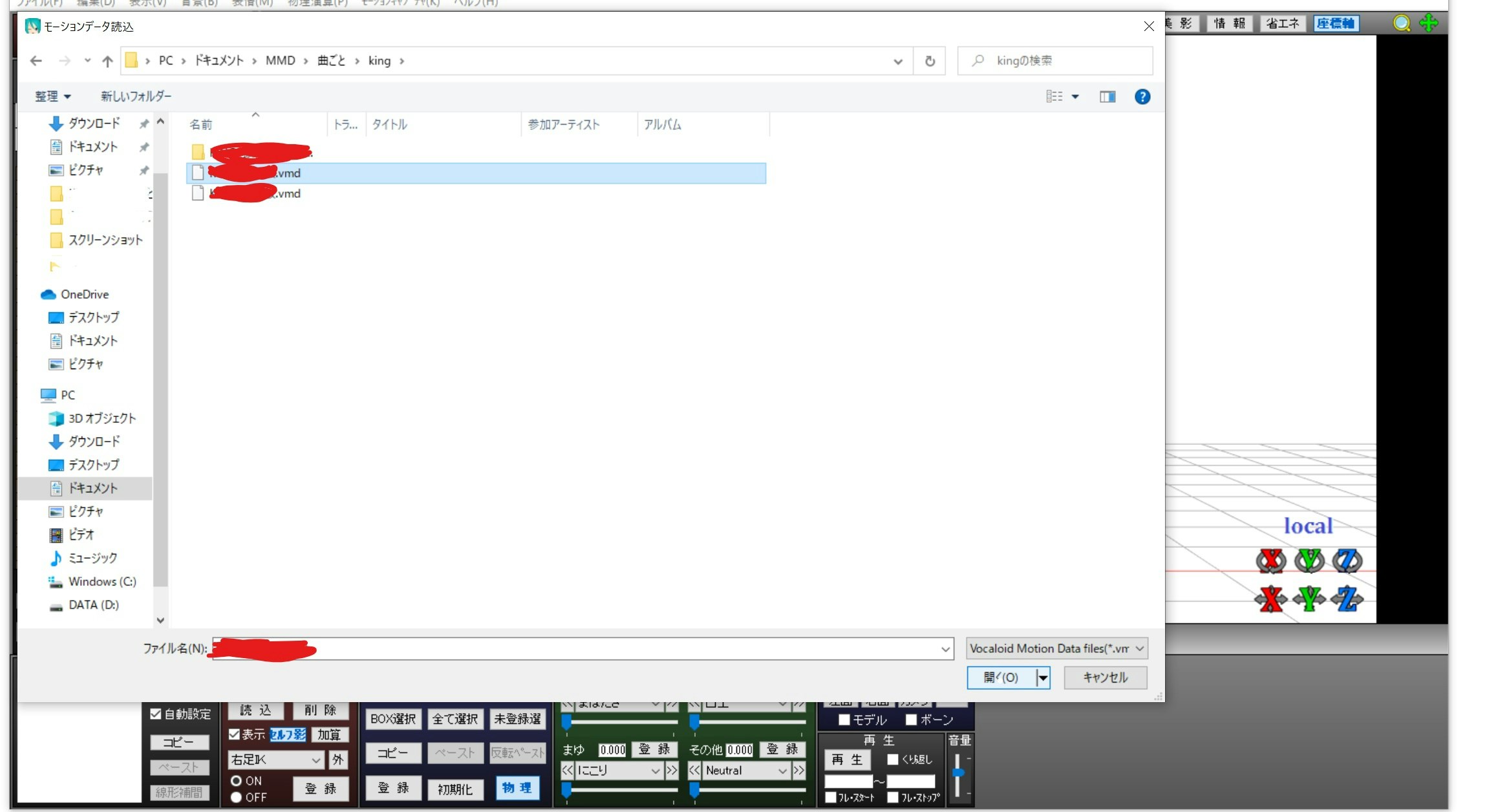
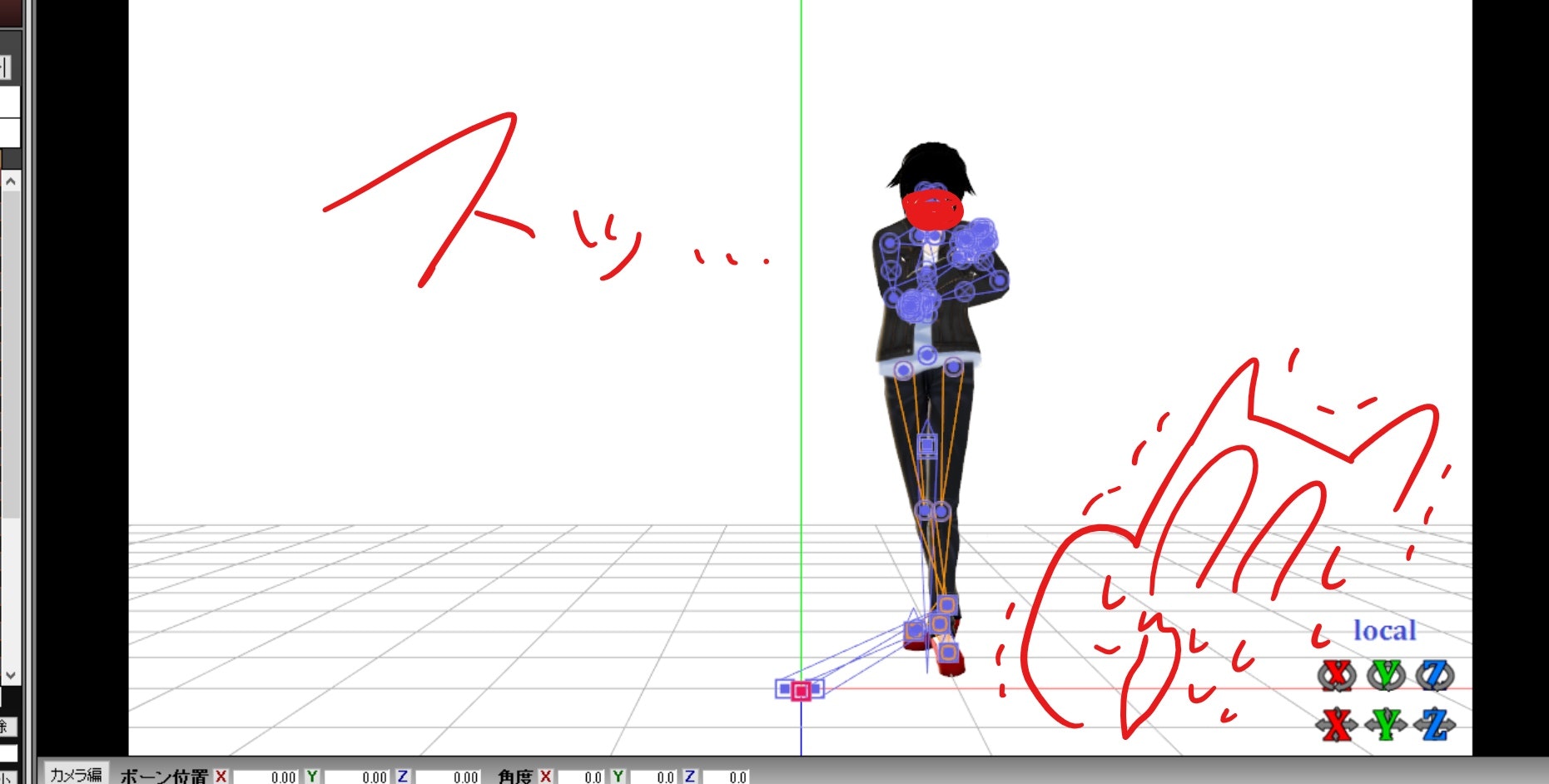
うおあ~~~~~~~~~~~~~~~~~~~~~~~~~~~~~~~!!!!!!!!!!!!!!!!!!!!!!!!!
あああ~~~~~~~~~~~~~~~~~~~~~~~~!!!!!!!!!!!再生!!!!!!!再生!!!!!再生!!!!!!!!!!!
ああああああああああああああああああああああああああああああああ~~~~~~~~~~!!!!!!!!
おめでとう~~~~~~~~~~~~~!!!!!!!!!!!!!!!!!!!!
ついに踊りました!!!!!!やったね!!!!!!!!!
うごいた!!!!!!うごいたね!!!!!めちゃ綺麗に動いててマジで泣くんだよなあこれ。
そういうわけで実質ゴールです!でもごめんよもうちっとだけ続く。
以下はMMDでの背景読み込みやカメラワークの読み込み方法だよ。
超最低限の話だけどこれさえあれば動画できると思います。
カメラワークが欲しい

変更してから、カメラモーションを読み込み
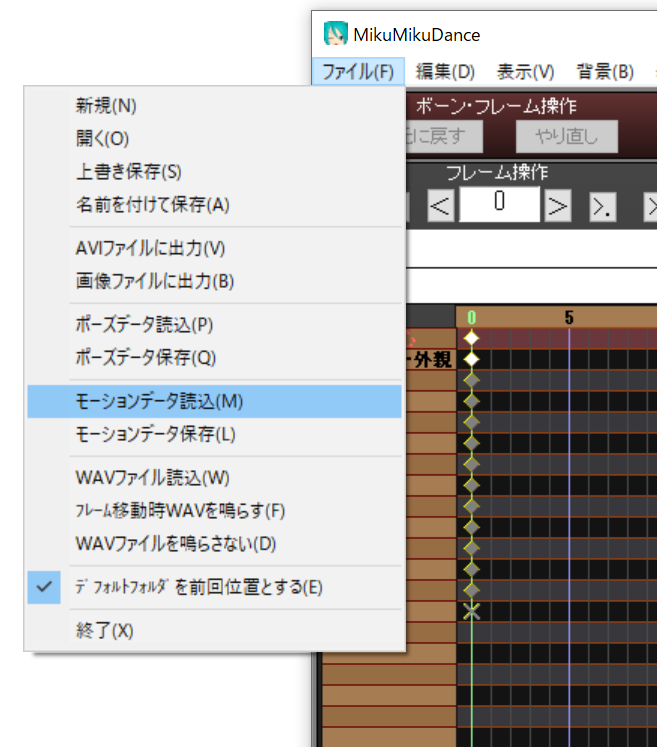

ちなみにカメラワークつけたまま再生するときは必ずカメラ・アクセサリ・照明のとこにした状態で再生押してね
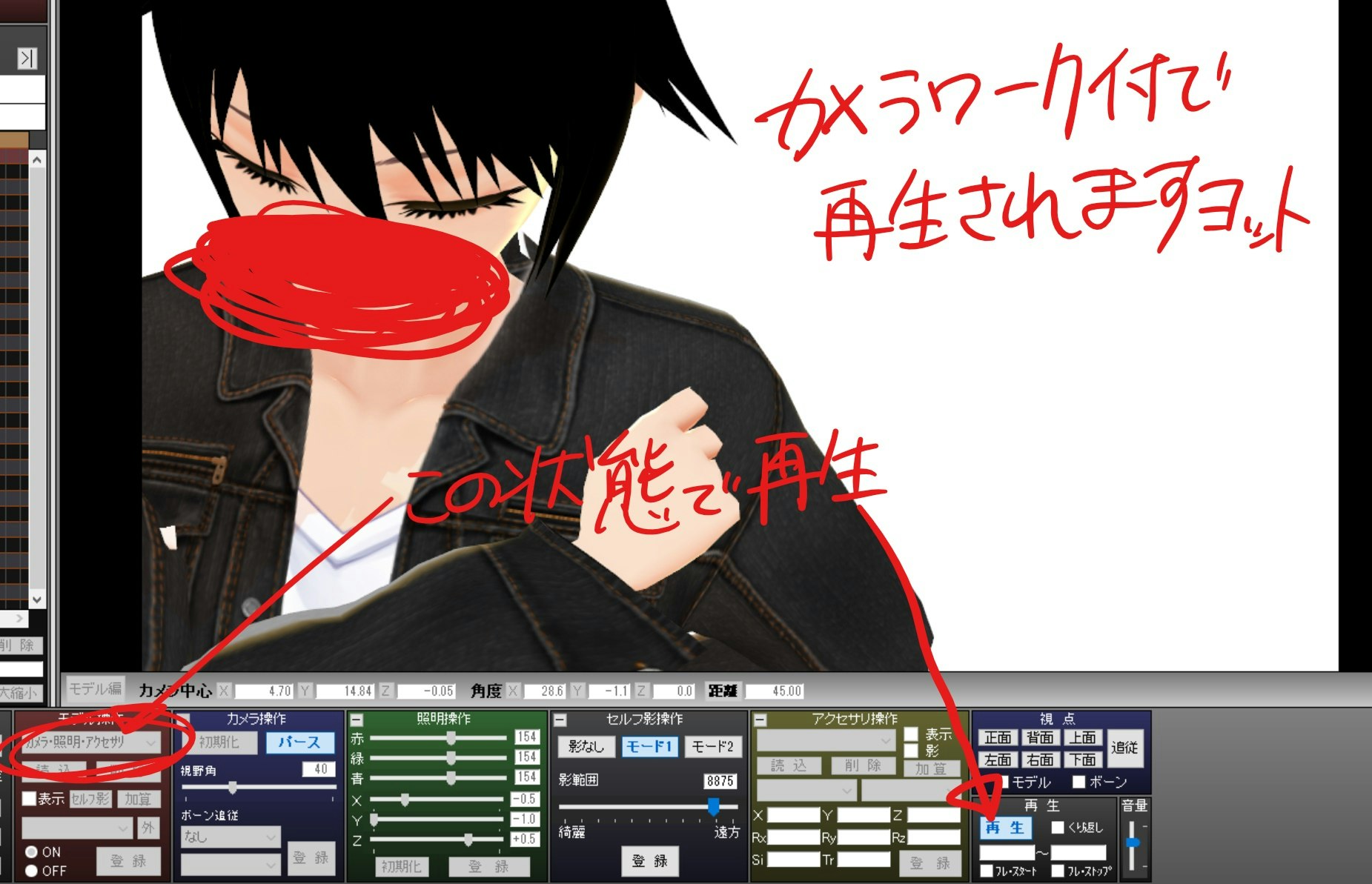
座標軸消してえ
背景寂しいよう
背景はこっちで読み込みだよ。
これもカメラ・照明・アクセサリのままでやってね
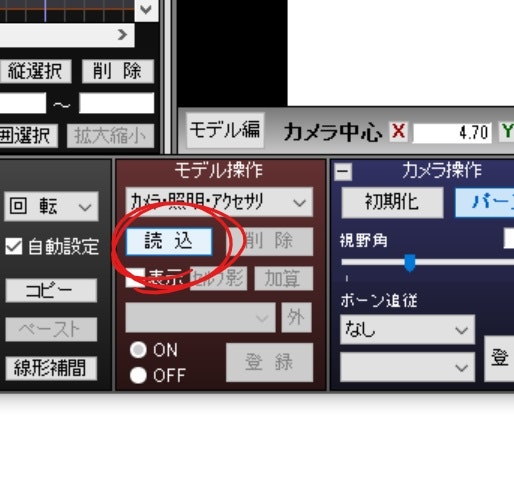
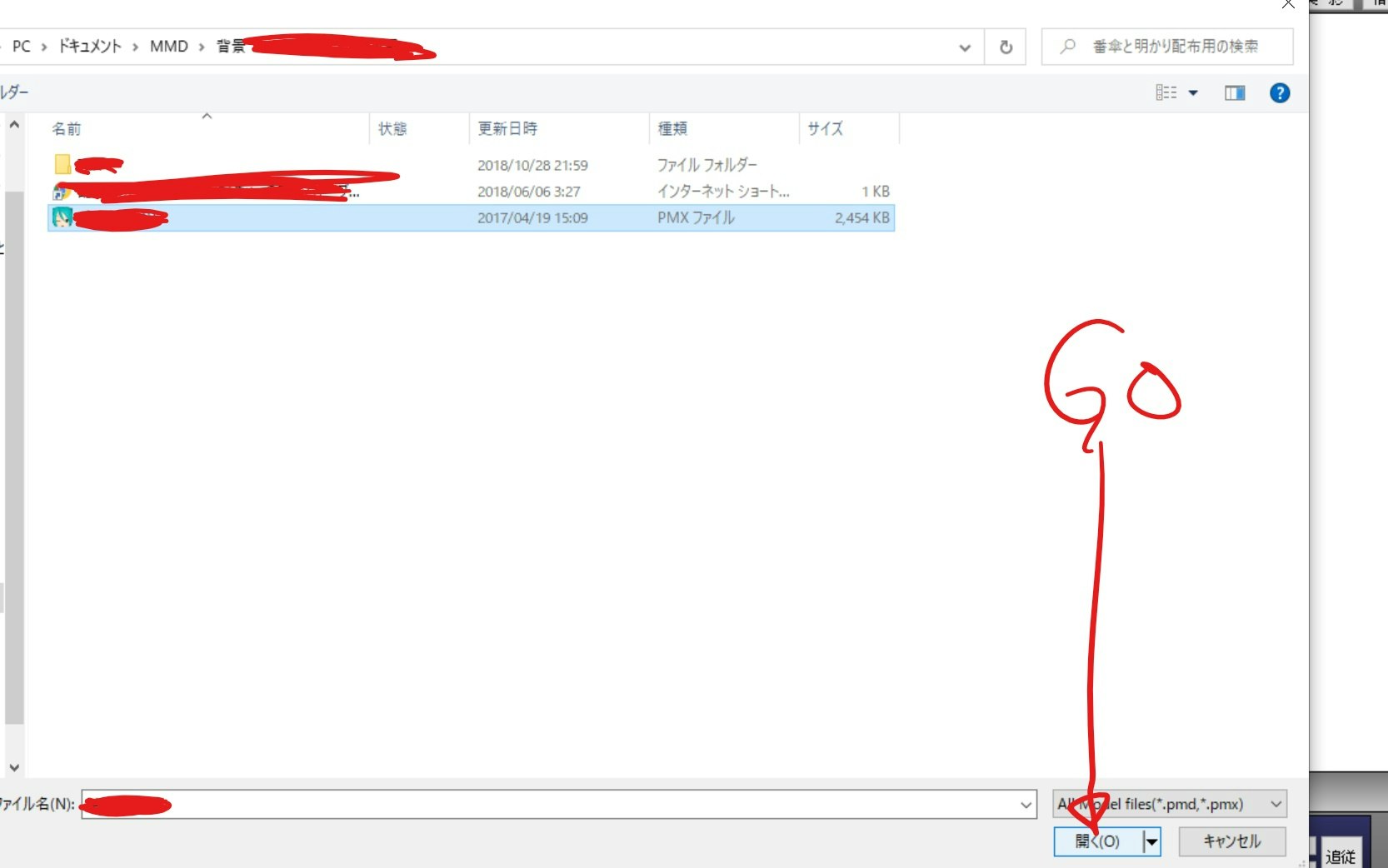

白いゴミがついてる
モデルのテクスチャ作るときに残ってると出てしまうよ。ちゃんとテクスチャを綺麗にしてあげるのがいいけどPMX化を最初からやる羽目になって
面倒なので目立たなきゃいいって感じだったらこれが一番楽

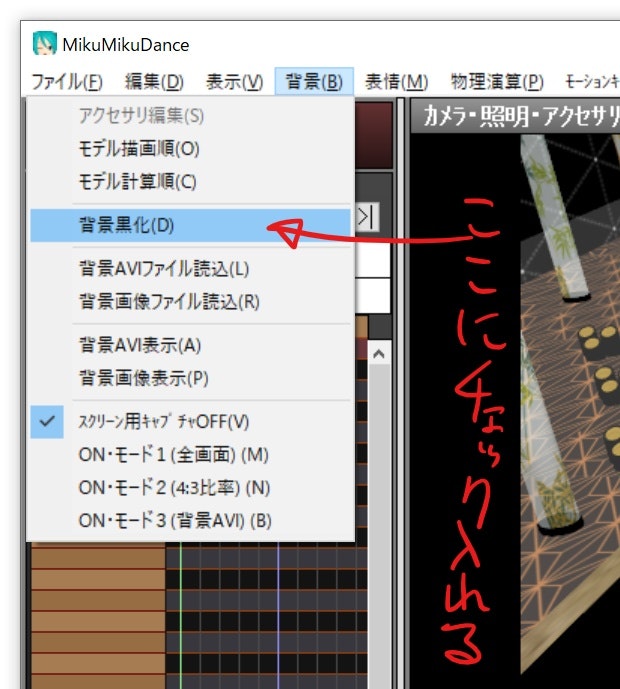

音源はどこから読み込むん
ここから。
音源はWAVの形式でないと読み込めないので注意してください。
WAVへの変換が上手くいかない等あれば他の形式も読み込めるような動画編集ソフトであとから合成するのもありかもしれません
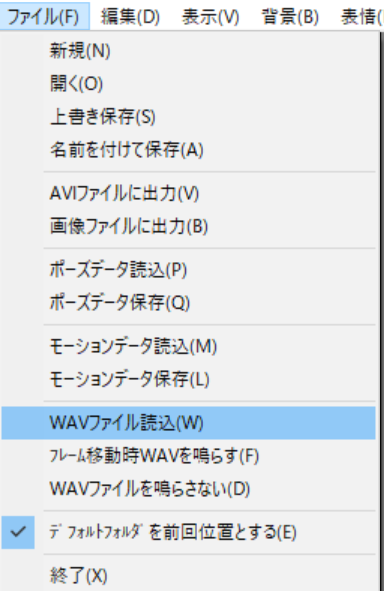
どうやって書きだすん
ここから、
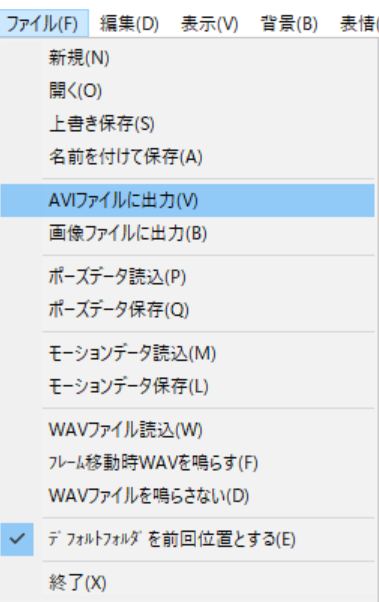
こうやって。
これ、最後のところうっかり未圧縮にするとバカみたいに重たい動画ができてしまって
下手したら容量の少ないパソだと固まってしまうと思うのでマジで気を付けてね。
OK押したら録画ウィンドウが出て動画が始まるんだけど、動きに「え、尋常じゃないくらいおっそ!」って思ったら
未圧縮にしてしまってるかもしれないので、即ウィンドウの×ボタンを押して中止してね。
とりあえずMJPEG Compressorってやつでいいよ。
!追記!
音楽入れたらWAVE出力にもチェックを入れてね。そうじゃないと音楽入らんよ
おしまい!!!!
これで動画ができたと思います。
公開方法わかんなかったらyoutubeの限定公開がお勧めだよ。
URL知ってる人しか見れないやつね。
身内だけでやりたい人ももっと発信したい人も、ガンガン創作したらいいと思うよ。
つーことで以上です!!!
おつかれ~~!!!!!
ありがとうございます
お借りしました
ダンスモーション mobiusP様
カメラモーション PureArrow様
背景 にくきゅー様
そして全ての参考サイト様
全てのツール制作者様
そしてこの記事を見て実際に即MMDを作ってくれたフォロワー、
おかげで記事が完成しました…ありがとう…ありがとう…